


X(Twitter)でミュートワードを設定する方法が分からない…



なぜか、設定したミュートワードが機能していない
X(Twitter)で、不快なポスト(ツイート)が目に入らないようにしたいものの、ミュートワードを上手く設定できずに悩んでいる人も多いのではないでしょうか。
X(Twitter)でミュート設定を活用すれば、見たくない内容のポスト(ツイート)をタイムライン上に表示しないようにできます。
ですが、設定や仕組みの理解が上手くできていないと、正常にポスト(ツイート)がミュートにならないため注意が必要です。
ミュート設定が上手くできていないせいで、見たくないポスト(ツイート)がいつまでもタイムライン上に表示され続けてしまったら大きなストレスですよね。



この記事では、X(Twitter)でミュートワードを設定するやり方と、具体的な活用方法について解説していくよ!
記事を最後まで読んで正しい手順でミュートワードを設定し、ポスト(ツイート)が見やすい快適なタイムラインを作っていこう!
- X(Twitter)でミュートワードを設定する方法
- ミュートワード追加しておきたいおすすめキーワード
【アドネスLABO読者限定特典の案内】
今回、このメディアを見てくれている人限定で、
「Twitterの運用戦略を解説した約2時間の講義動画」
+「全283枚の講義スライド」
この2つを期間限定でプレゼントしています!
中身を簡単に説明すると…↓↓
- フォロワー100人でも売上を立て、フォロワーを増やす運用法!
- 100人以下のアカウントを1万人前伸ばすためのロードマップ
- どんなツイートをすればTwitterhが伸びるのかわかる!
20のツイートテンプレートを紹介 - 初心者でもわかる!伸びているTwitterのツイートを約100本引用して解説!
- Twitterを通して自分のファンを増やすためのノウハウ!
ちなみに、記事では解説しきれない内容を盛り込んだ講義動画+スライドなのでここでしか話せない内容がてんこ盛りです!
いつまで配布するかわからないので、ぜひ受け取ってください。
【Twitter運用ノウハウを学ぶ方法】
- 下のボタンをタップしみかみの公式ラインを追加する
- 追加後「戦略」とメッセージ送る
- 講義動画+全283枚の講義スライドが届く
X(Twitter)のミュートワード機能とは?



ミュートワード機能って、そもそもどんな機能なの?



X(Twitter)のミュートワード機能とは、特定の単語やフレーズが含まれているポスト(ツイート)をタイムライン上に表示しないようにできる機能のことなんだ!
例えば、投資に興味がないのにポスト(ツイート)が表示されてしまう場合、「投資」や「FX」「仮想通貨」などと入力すれば、設定した単語が含まれたツイートが表示されなくなります。
X(Twitter)のタイムラインには、フォロワーのポスト(ツイート)以外にもRTやおすすめのツイートなど、自分が見たくない投稿も多く流れてきます。
これらのポスト(ツイート)が混在したままだと、スムーズにタイムラインを閲覧するのは難しいです。



タイムラインのポスト(ツイート)を見やすくするためにも、ミュートワード機能を活用しよう!
X(Twitter)でミュートワードの設定・解除する方法



ミュートワード活用したいんだけど、どうやって設定すればいいの?



ここからは、X(Twitter)のミュートワードの設定と、解除の方法について解説していくよ!
ミュートワードは、アプリ版とブラウザ(PC版)版で設定や解除の方法が異なります。
ぜひ、自分が使用しているOSの設定手順をマスターしましょう!
アプリ版の設定方法(iPhone・Android)
まずは、iPhoneやAndroidなどのスマホアプリ版でミュートワードを設定する方法について解説していきます。
アプリ版のX(Twitter)でミュートワードを設定する手順は、次の9ステップです。
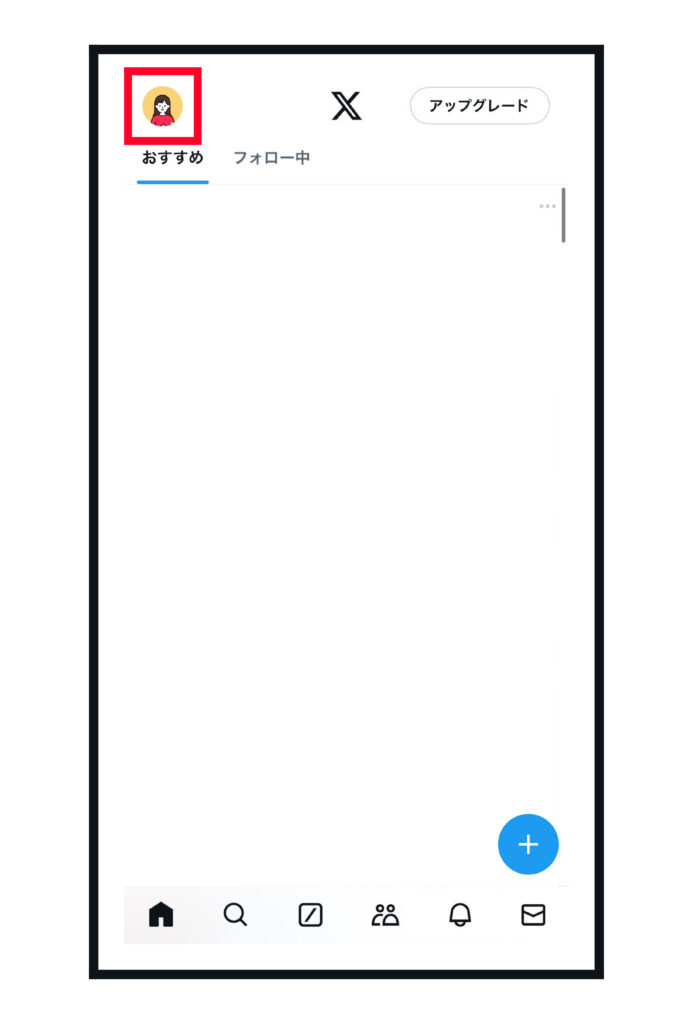
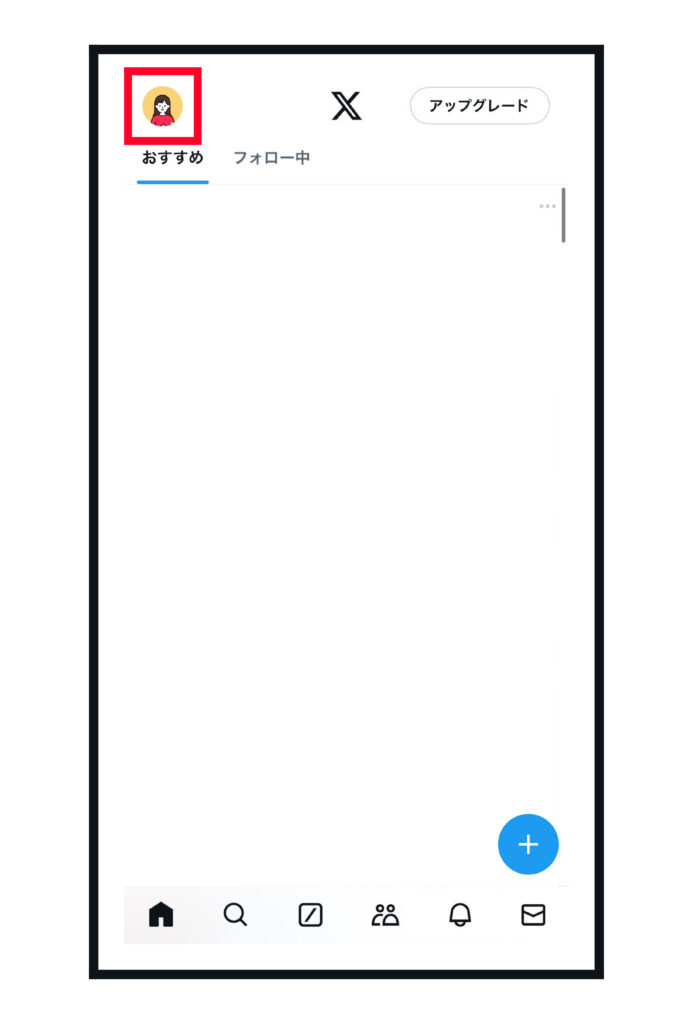
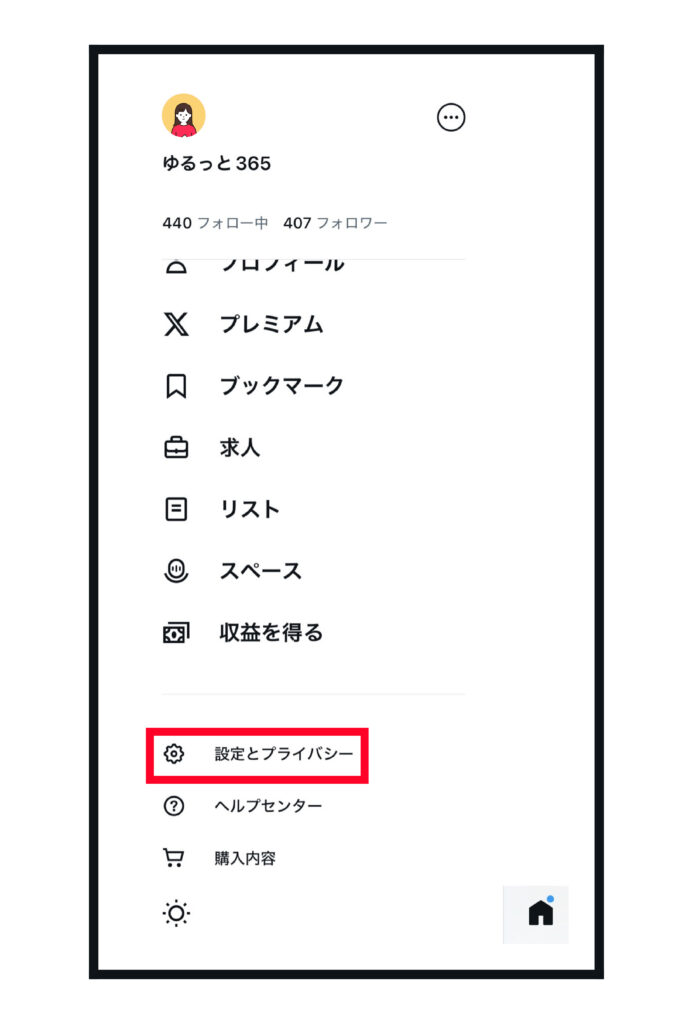
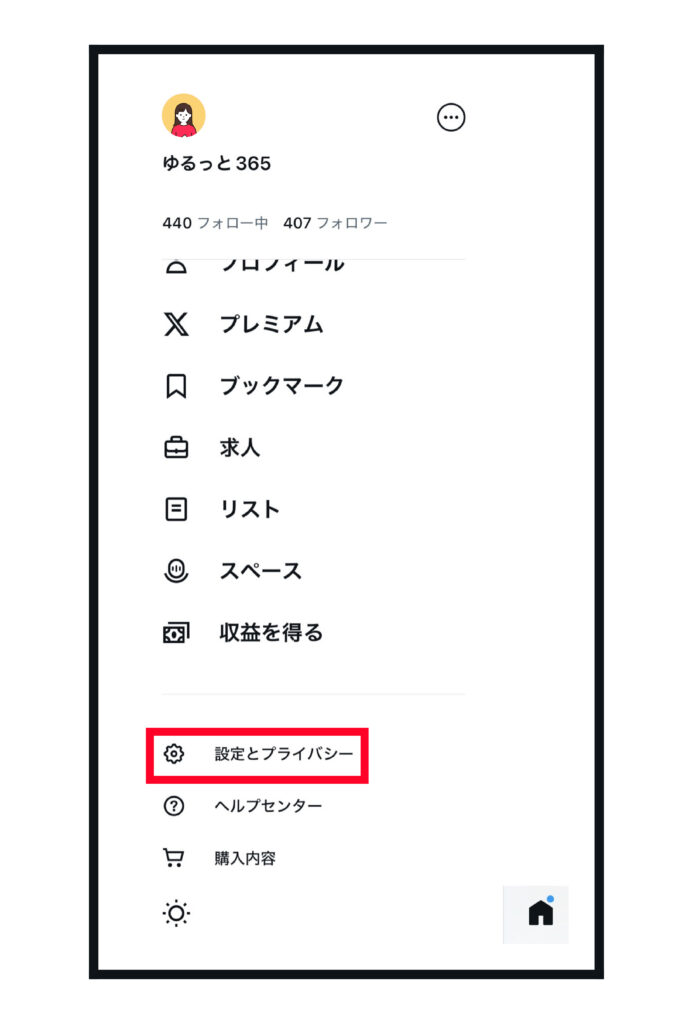
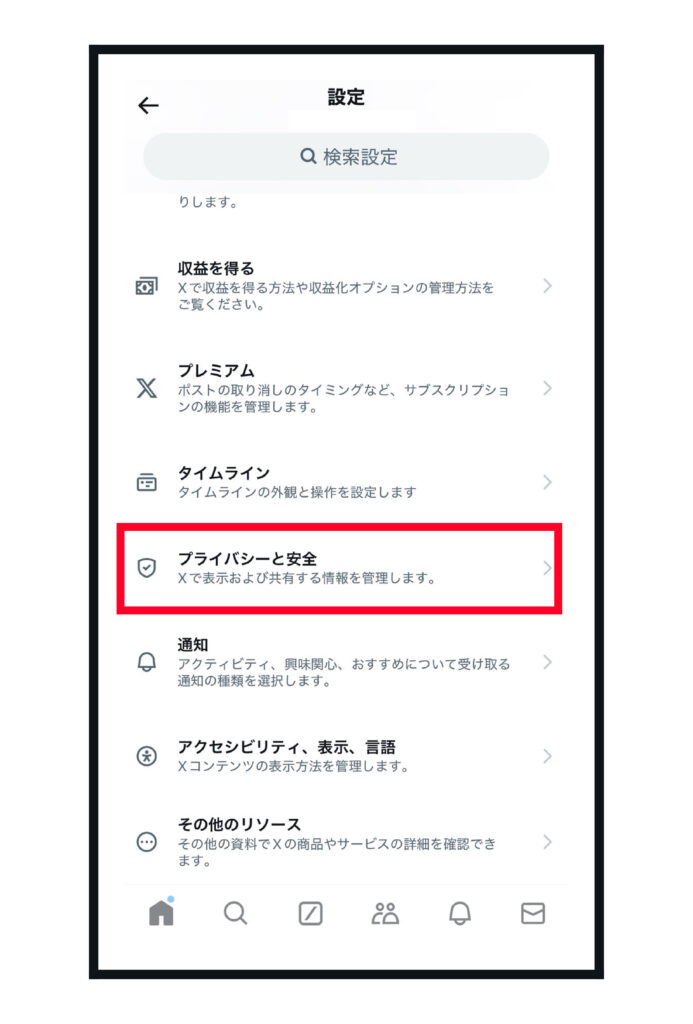
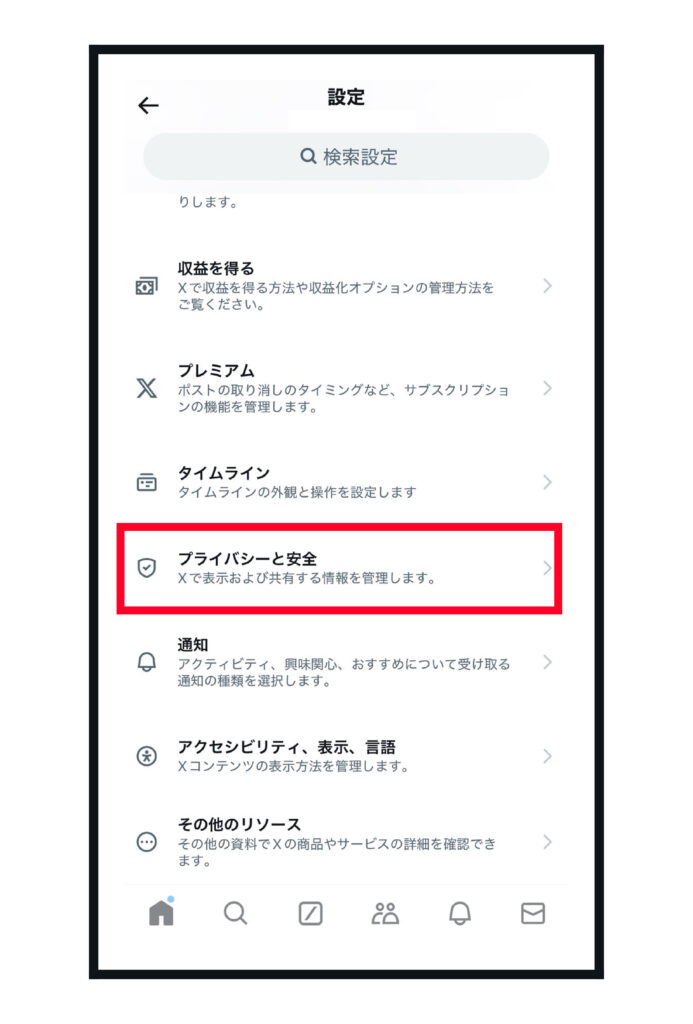
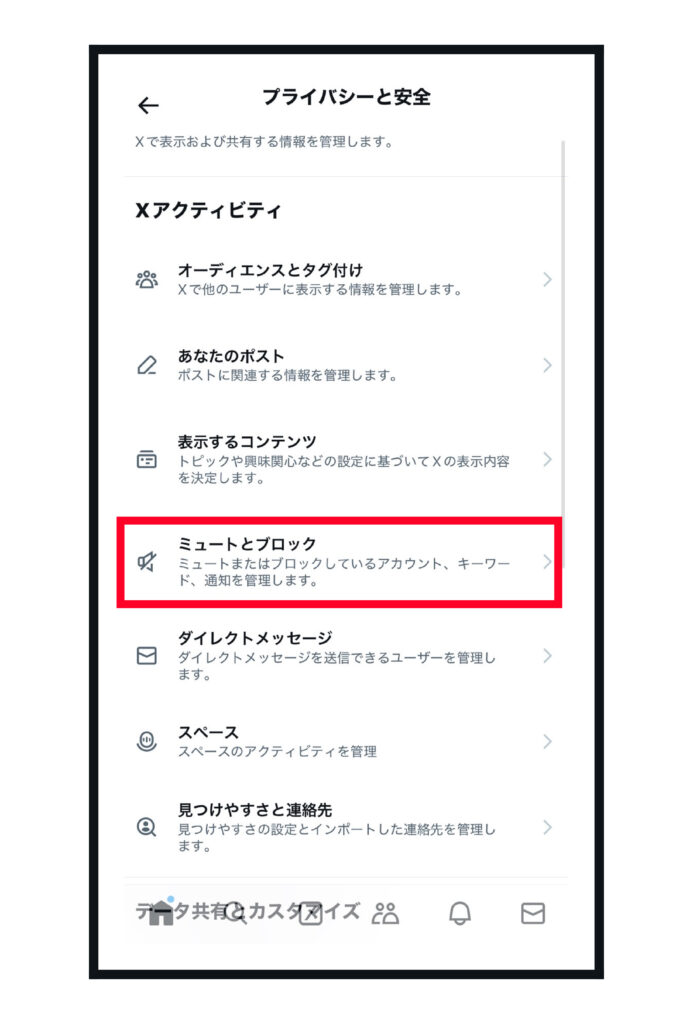
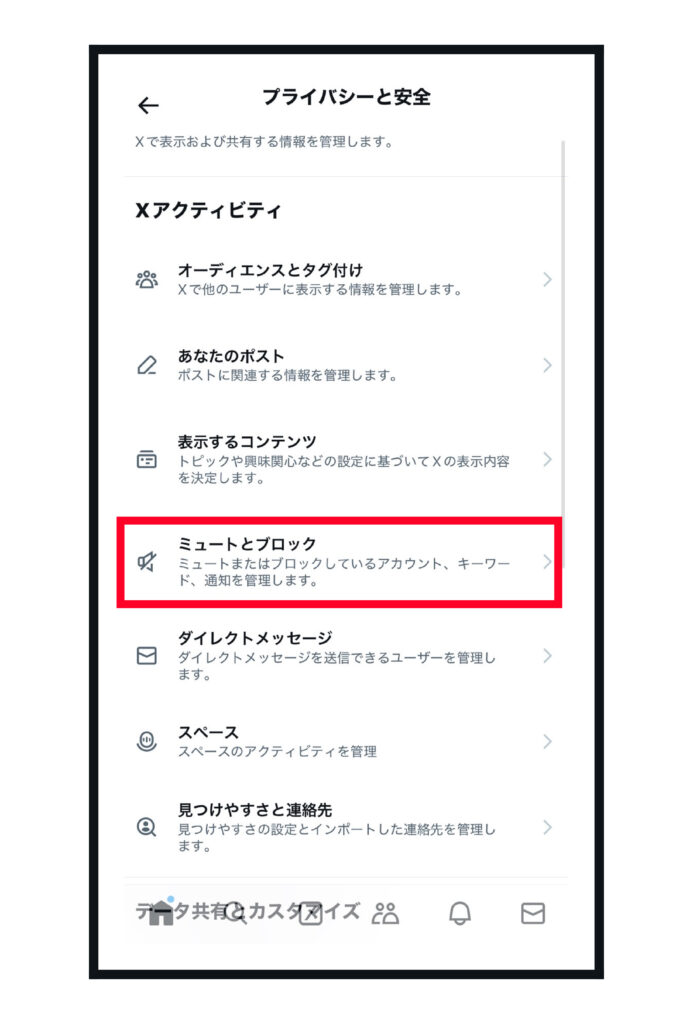
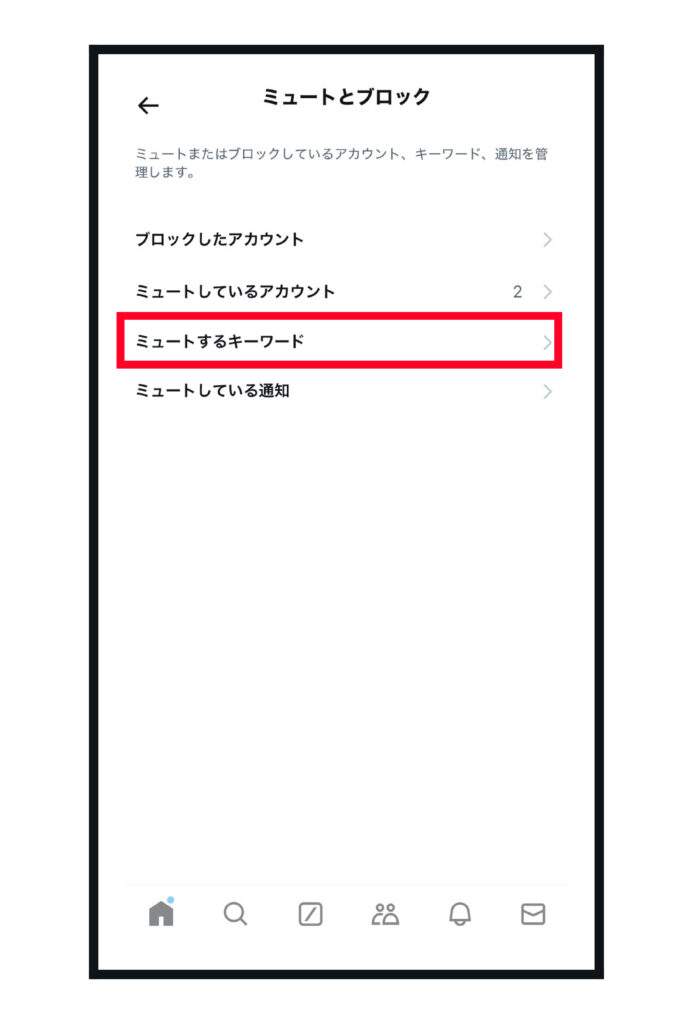
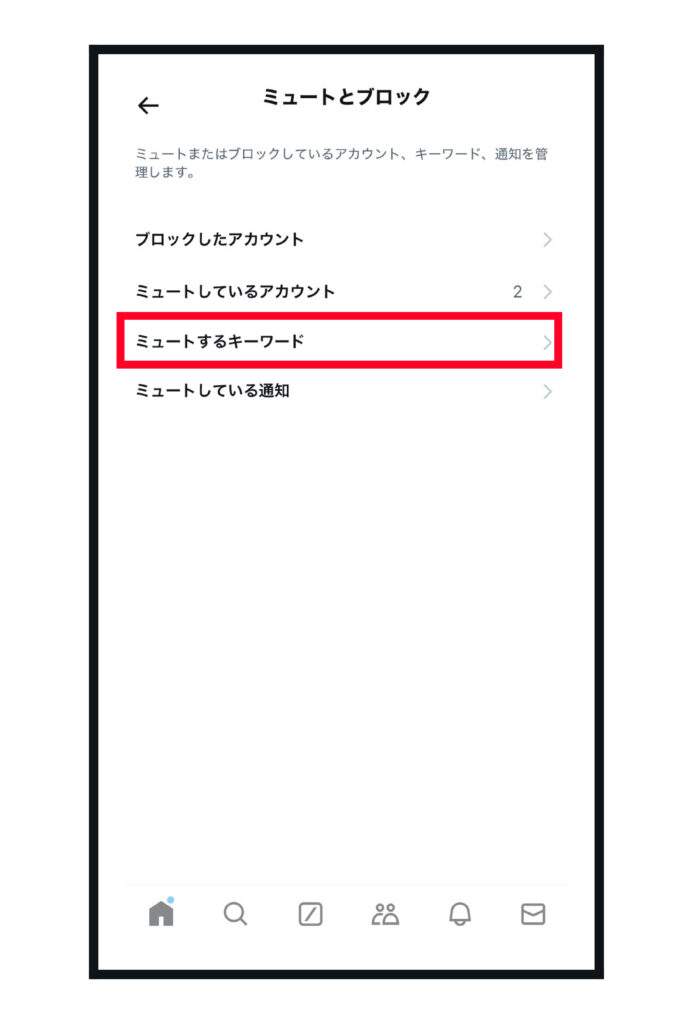
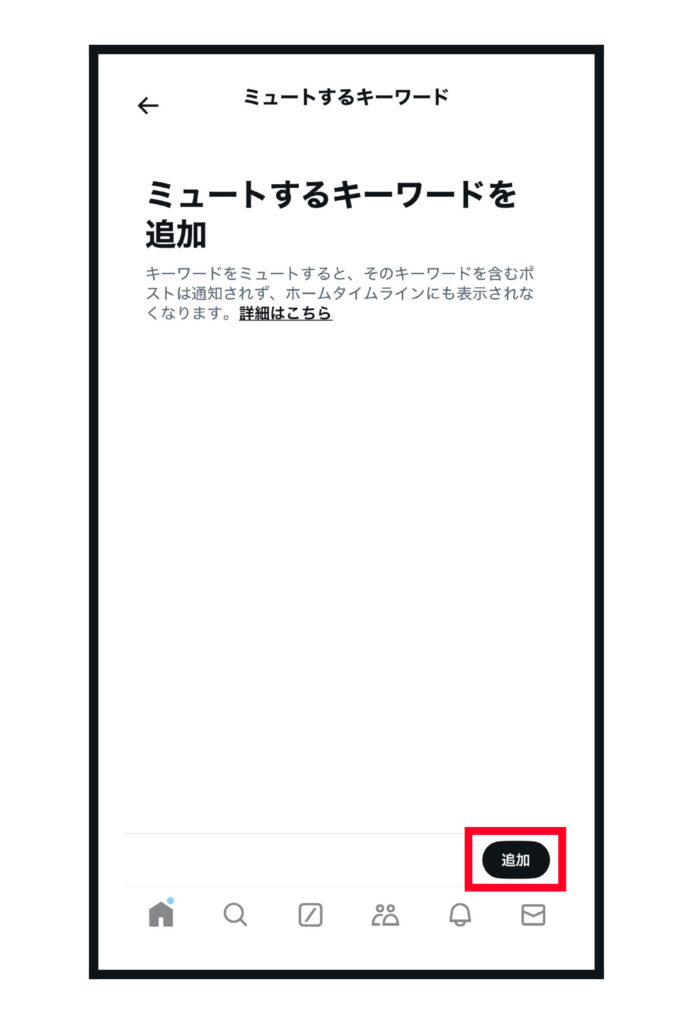
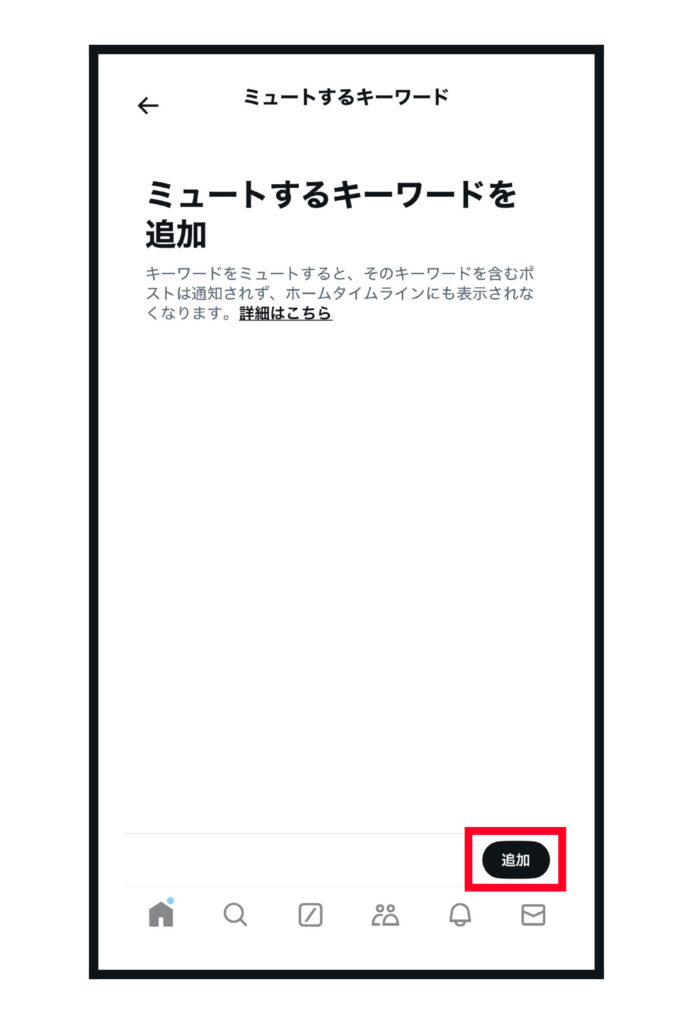
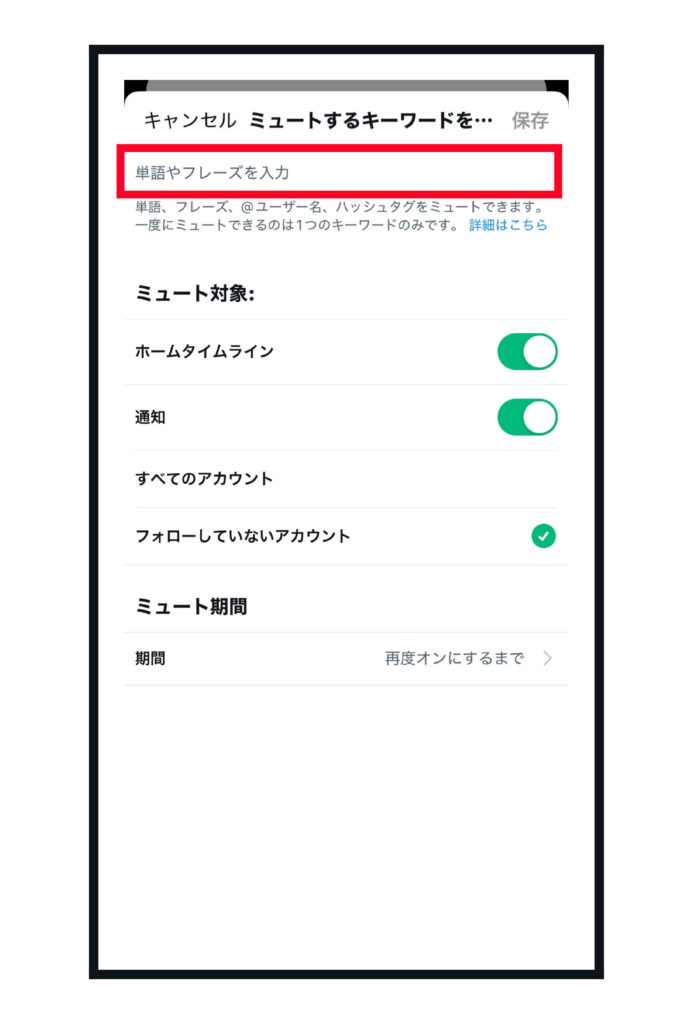
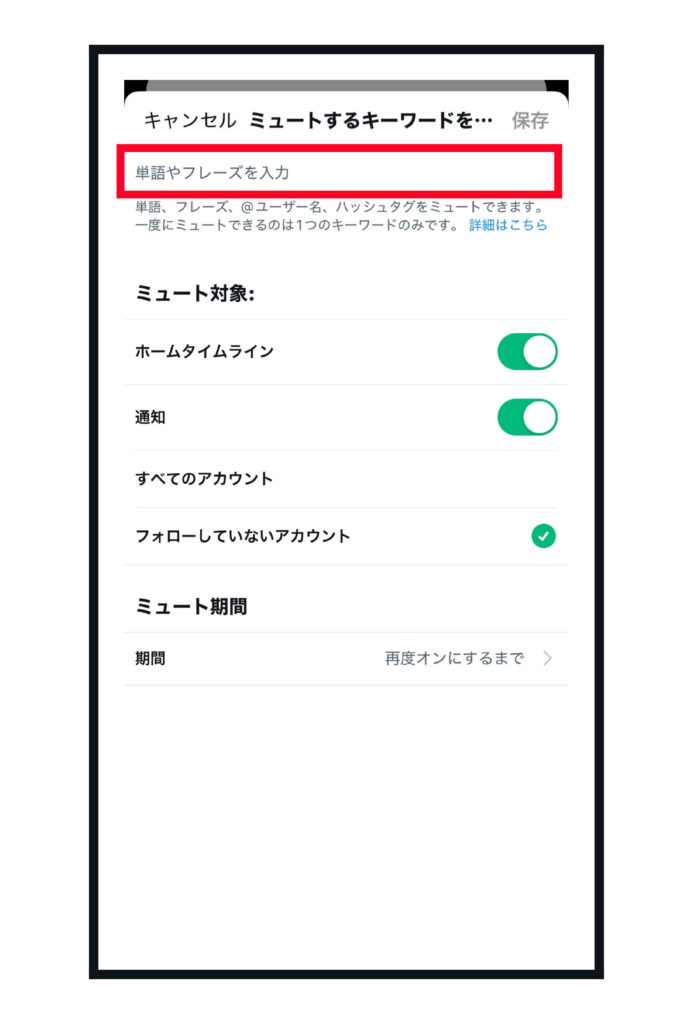
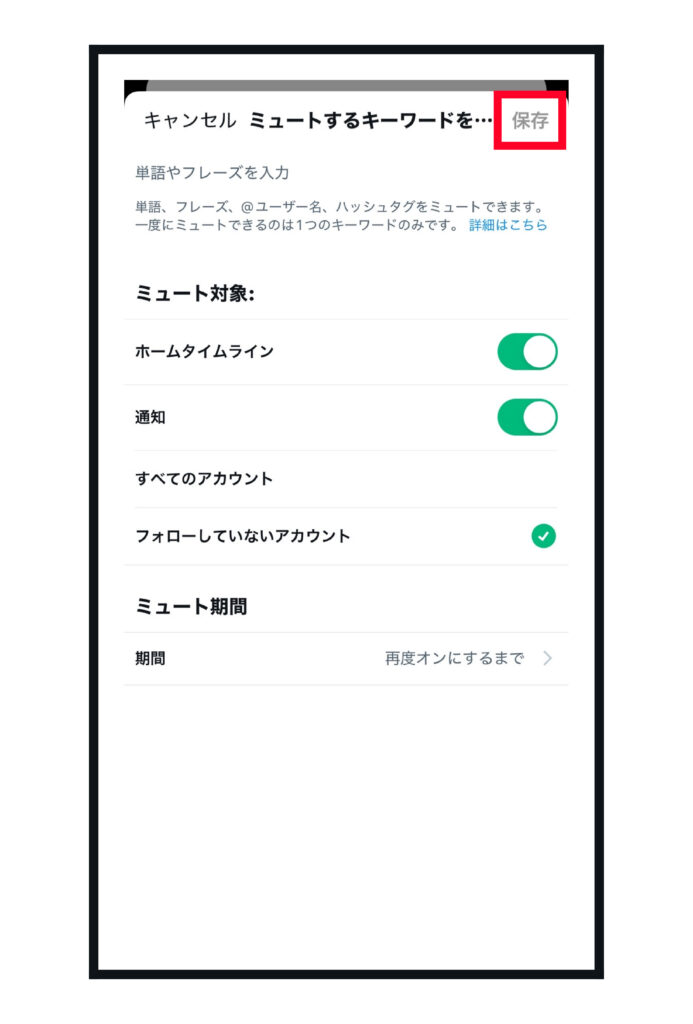
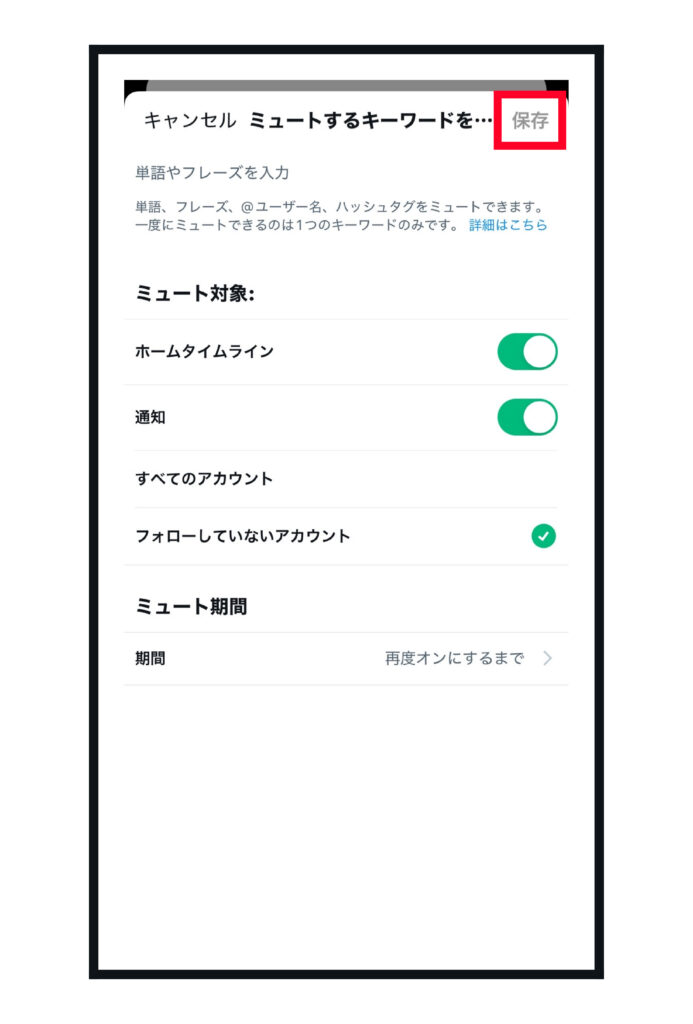
デフォルトではミュート期間が「再度オンにするまで」になっていますが、次のように時間や日数で一時的な設定も可能です。
- 24時間
- 7日
- 30日
X(Twitter)で特定のワードを一時的にミュートしたい場合は、上記の範囲で設定をおこなうのがおすすめです。
時間や日数で設定をすると、期間が経過したあとは自動的にミュート設定がオフになります。



イベントなど、期間が決まっているものを避けたい場合は便利だね!
アプリ版の解除(削除)方法(iPhone・Android)
ミュートにしたポスト(ツイート)を再び表示させたい場合は、設定を解除する必要があります。
アプリ版のX(Twitter)でミュートワードを解除する手順は、次の5ステップです。
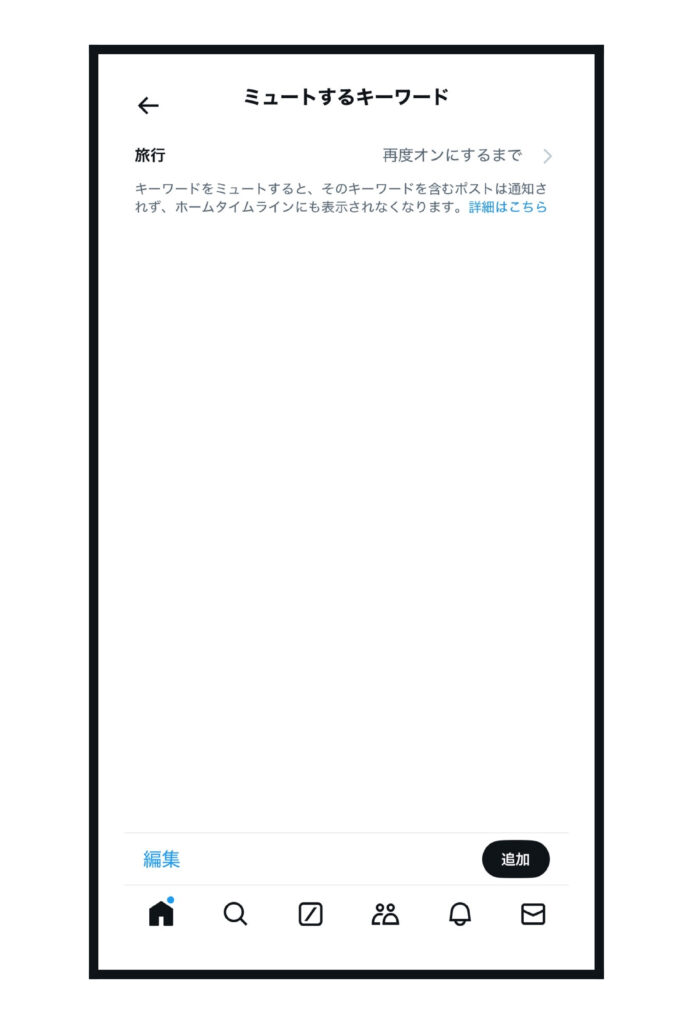
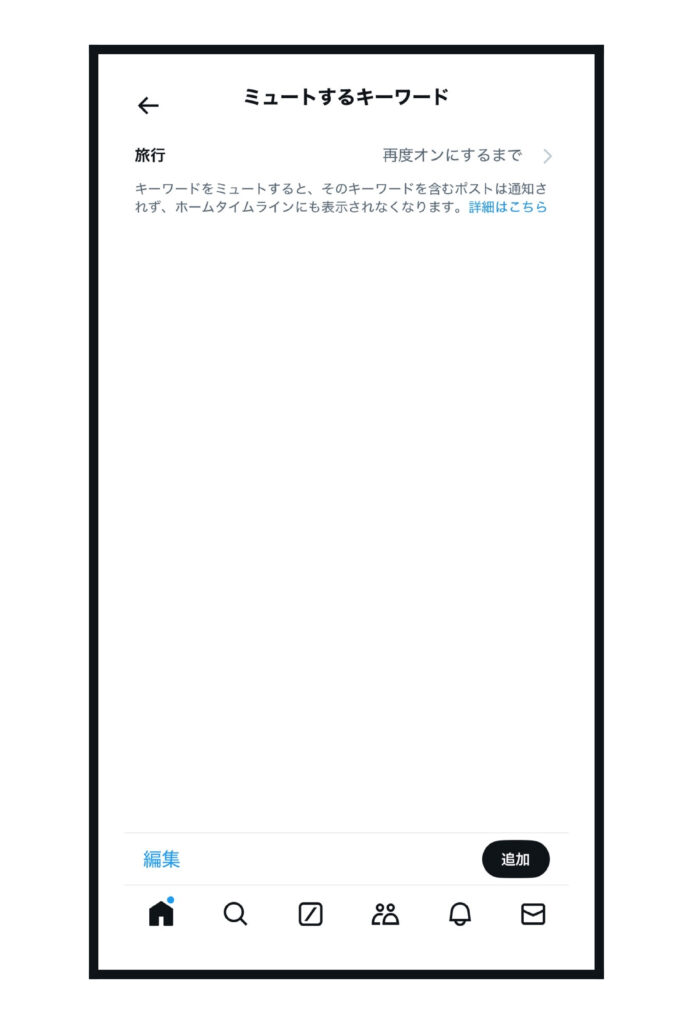
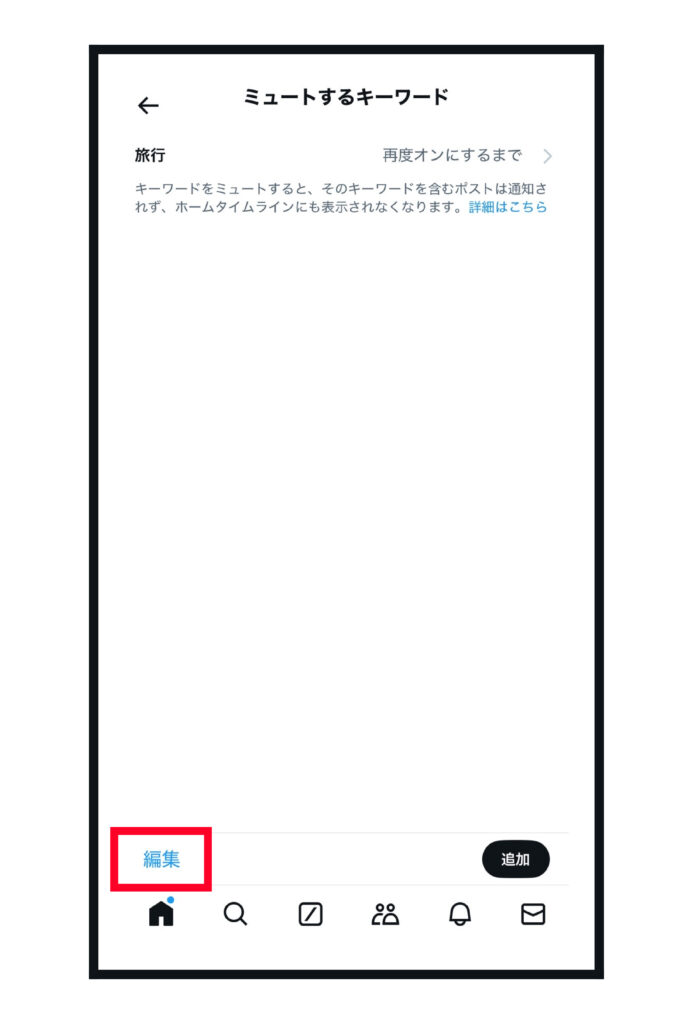
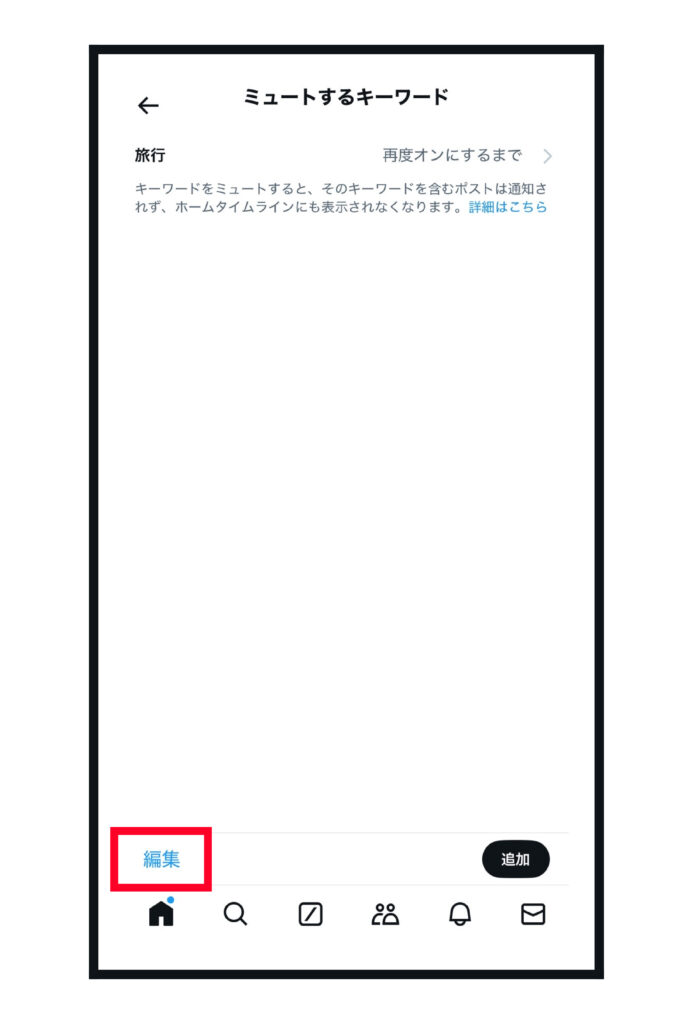
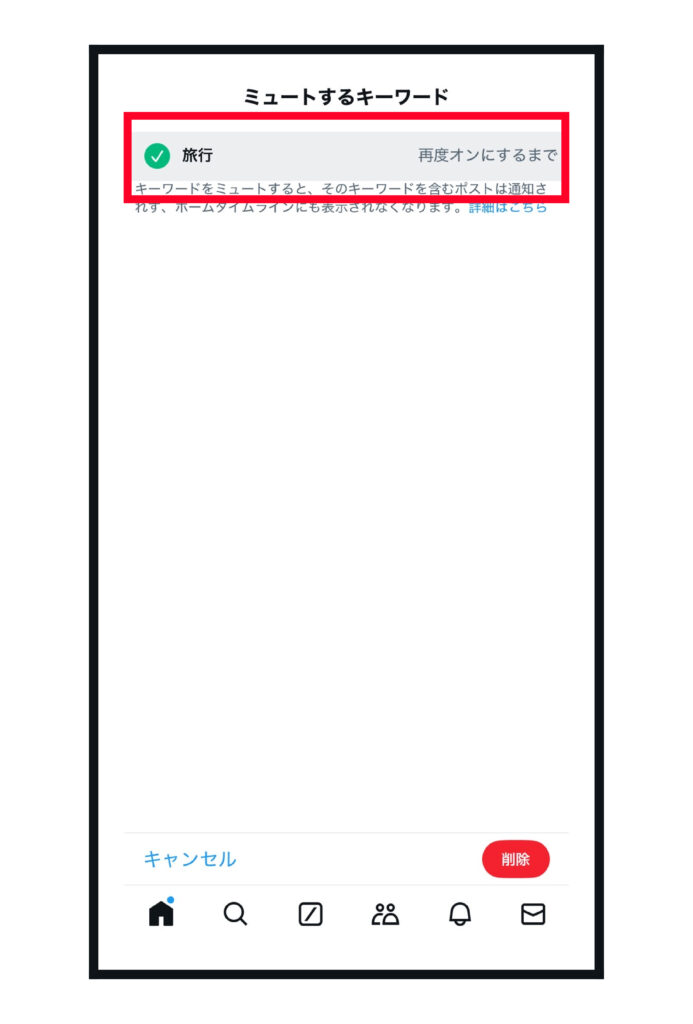
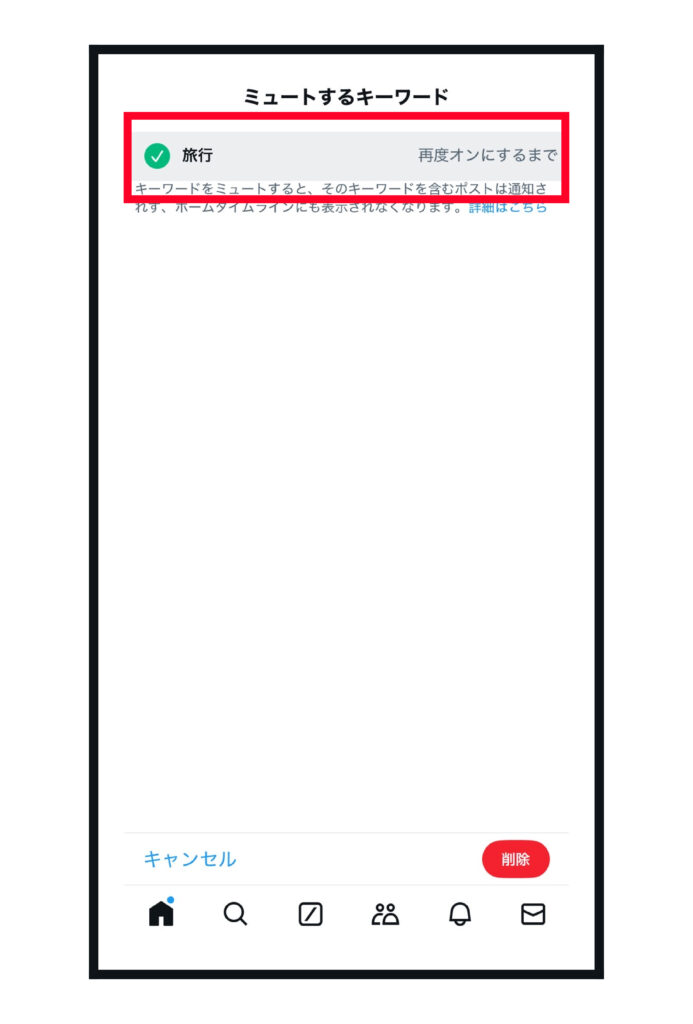
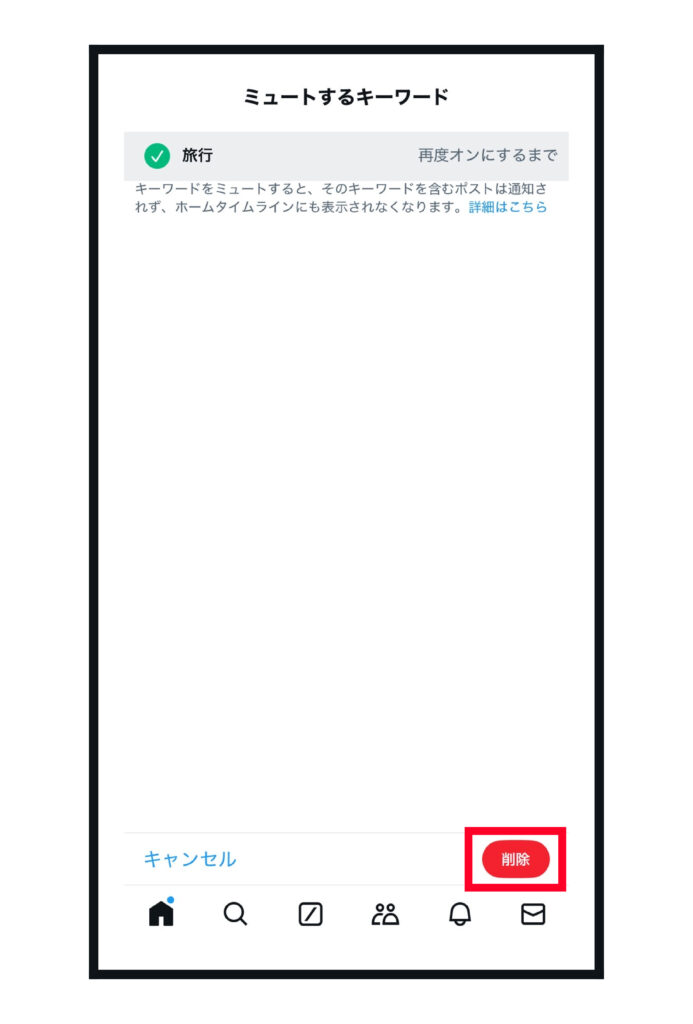
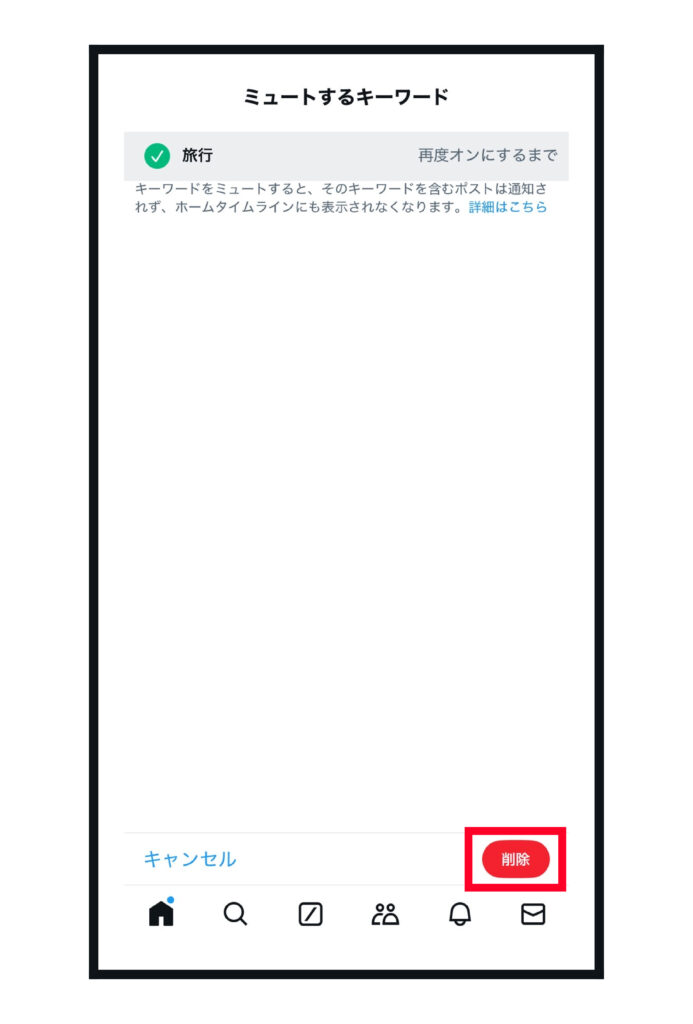
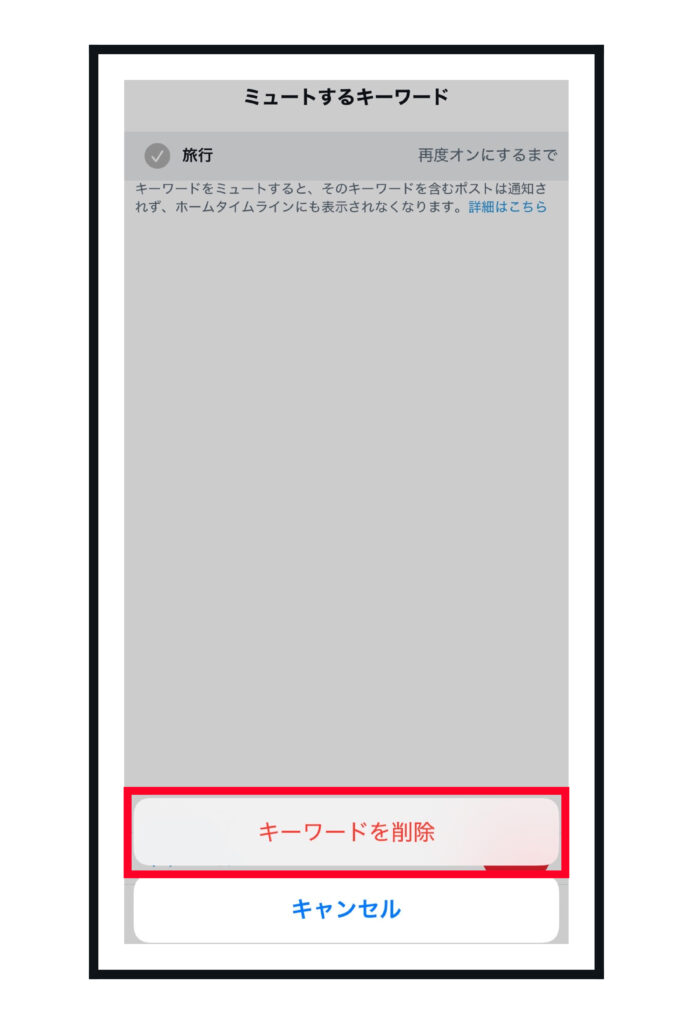
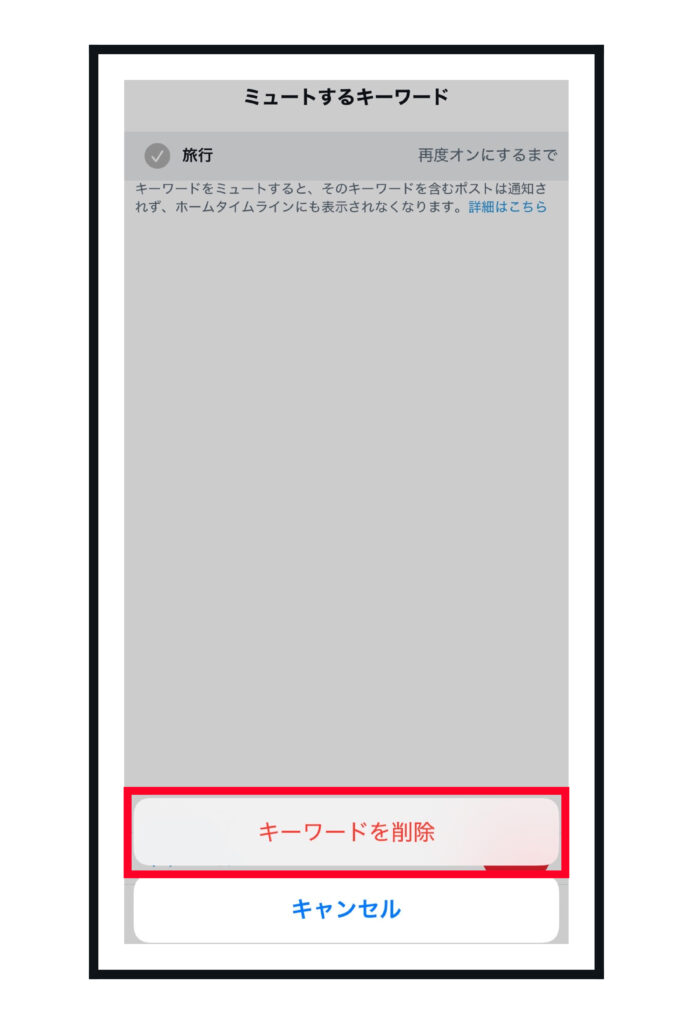



一度設定したミュートワードを編集、削除したい場合は、上記の手順で変更しよう!
ブラウザ(PC)版の設定方法
ブラウザ(PC)版でX(Twitter)を使用している場合は、次の9ステップでミュートワードを設定しましょう!
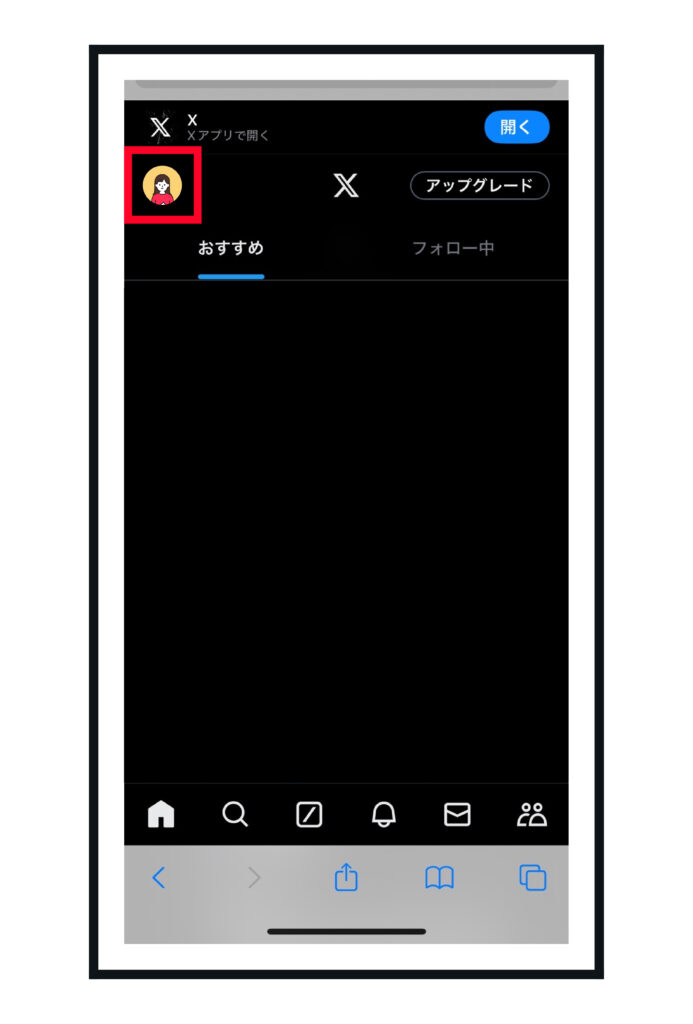
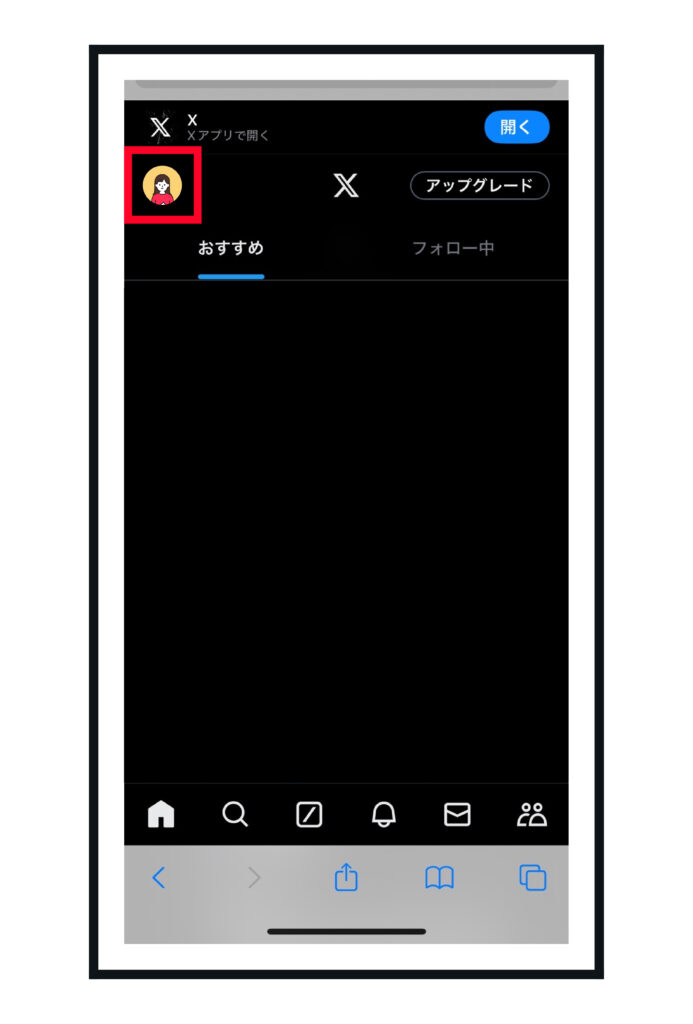
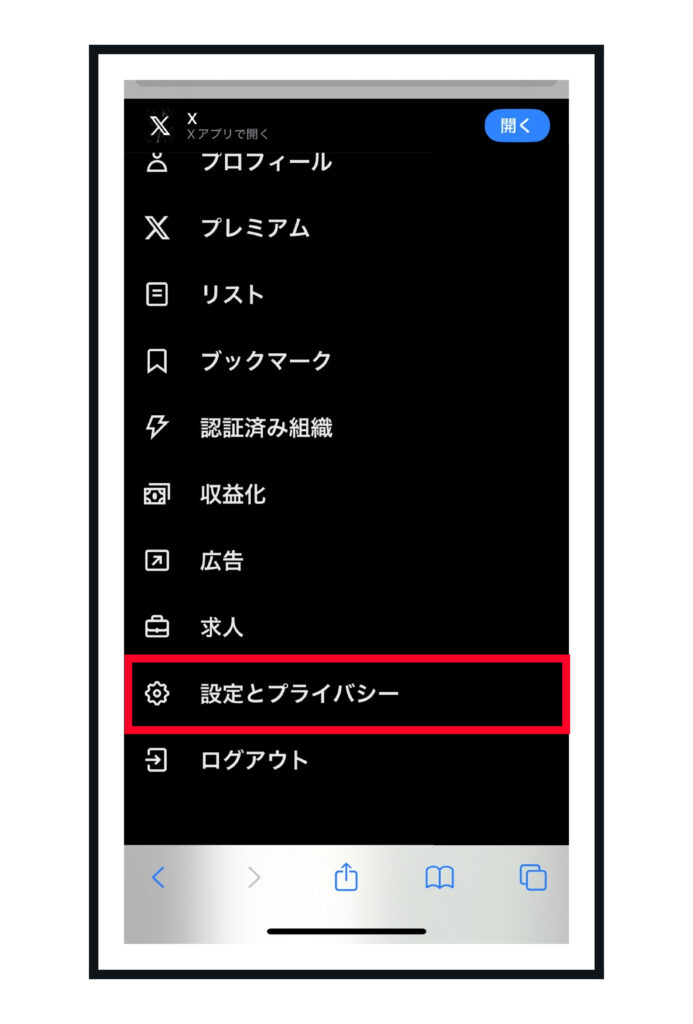
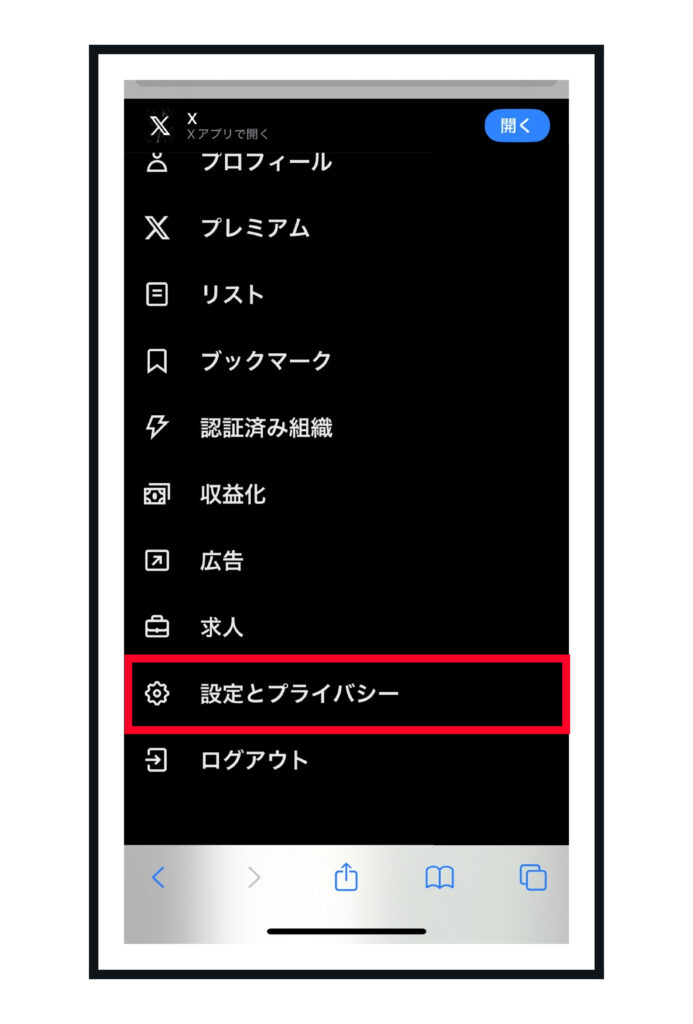
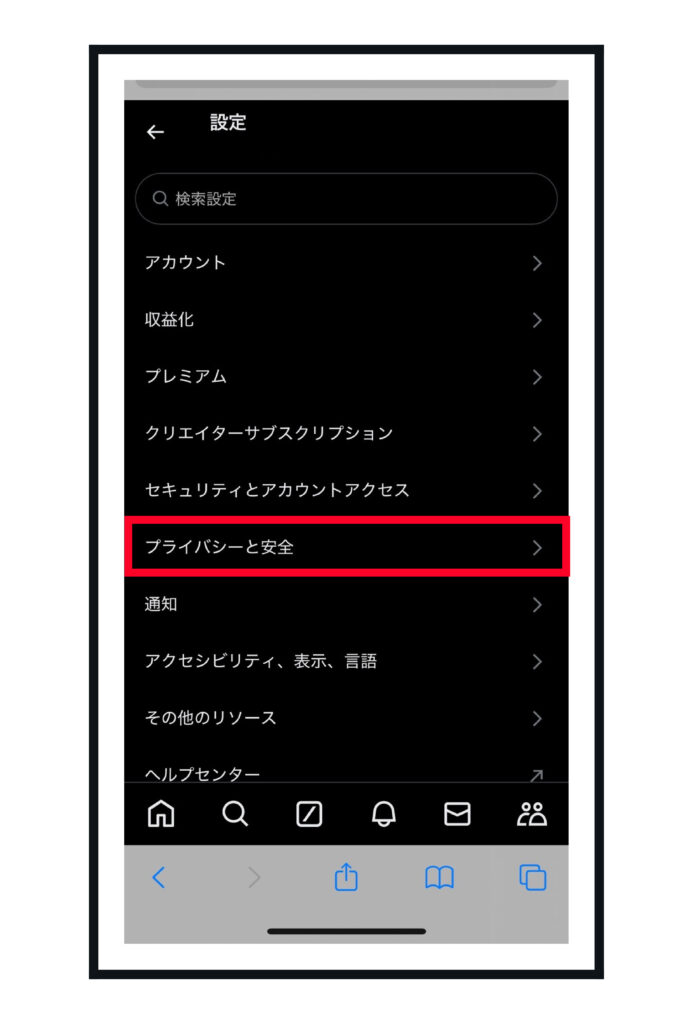
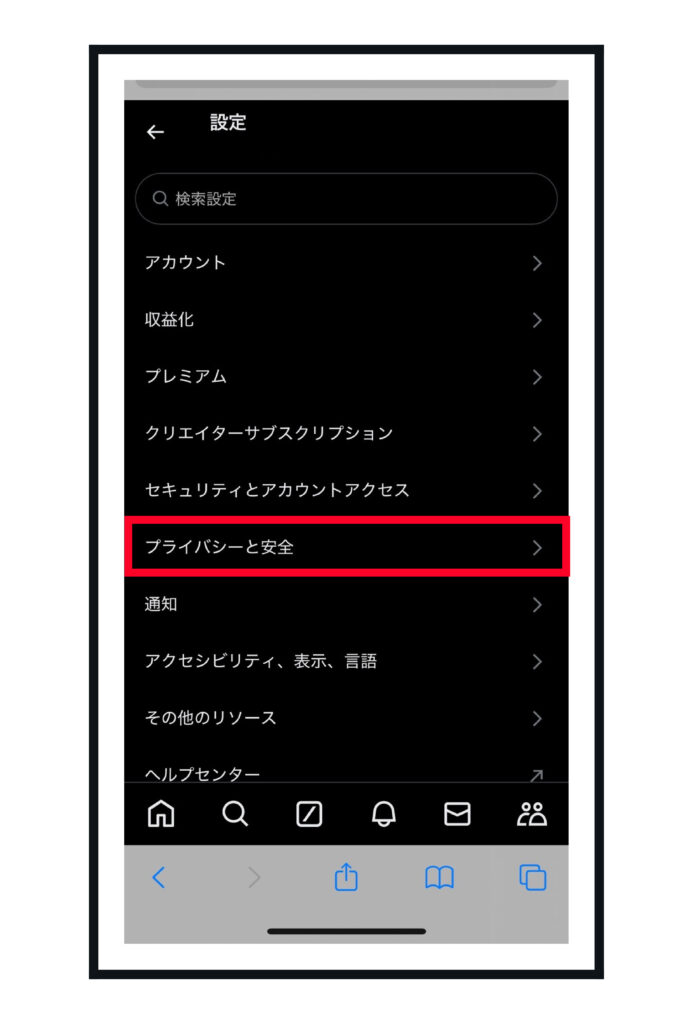
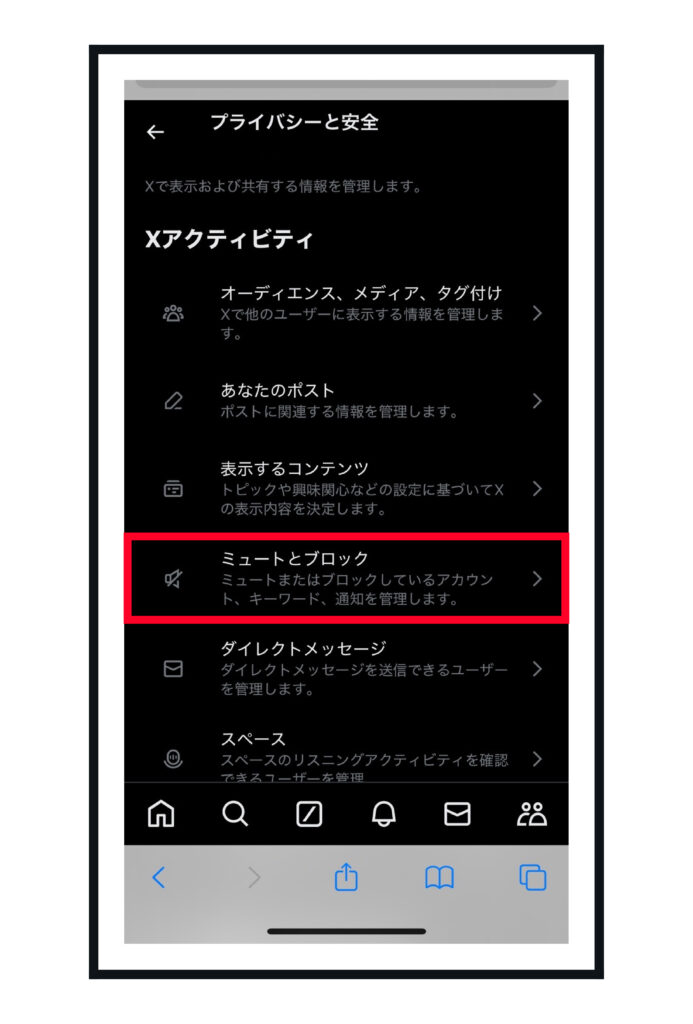
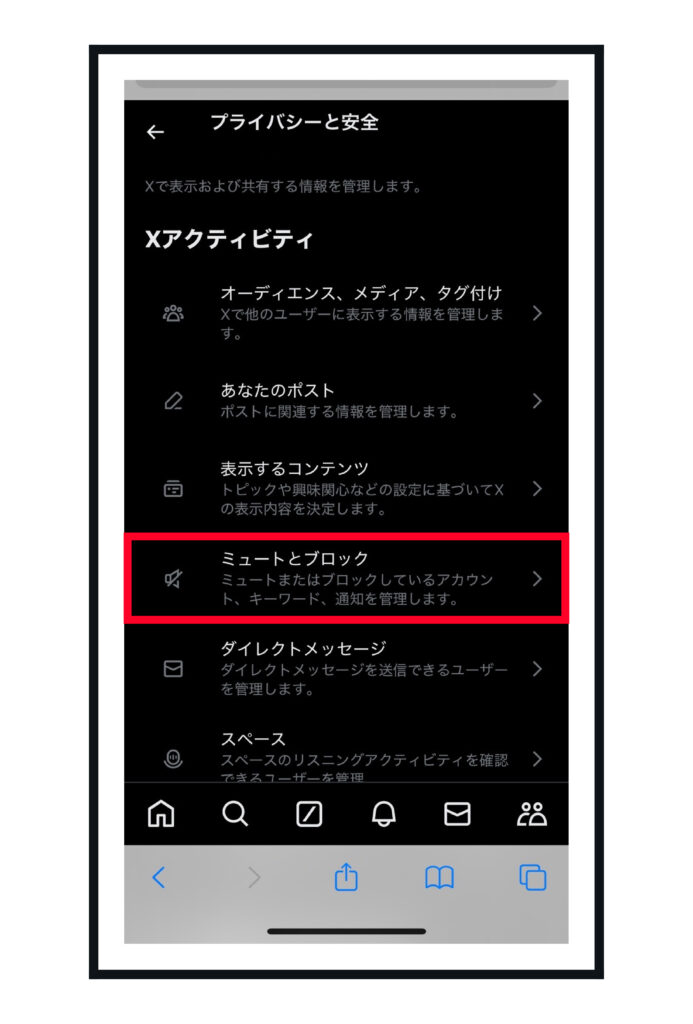
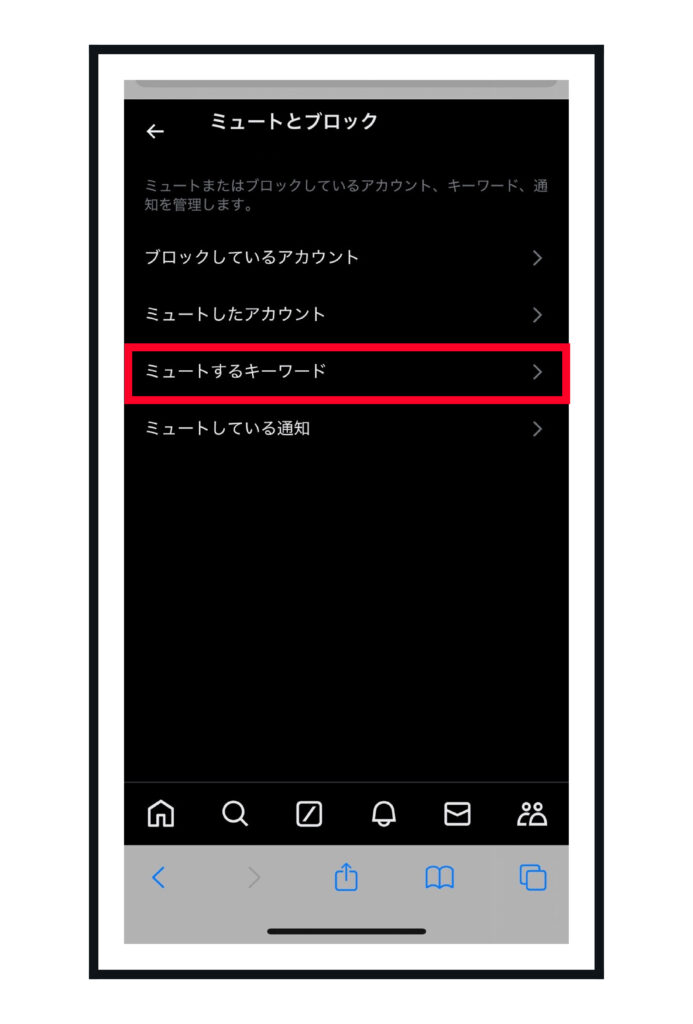
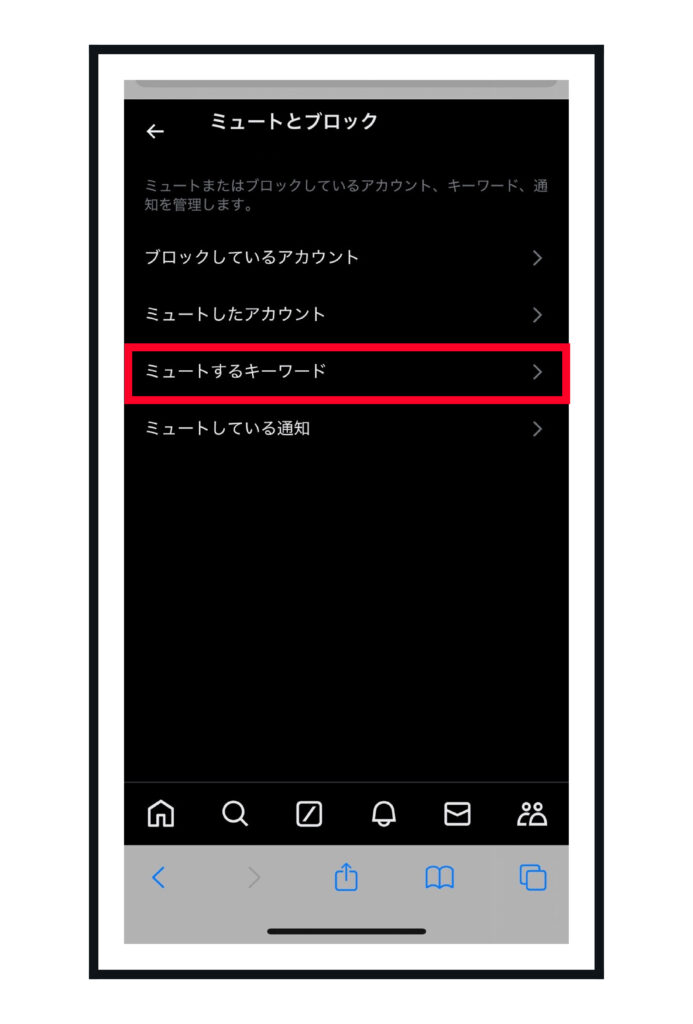
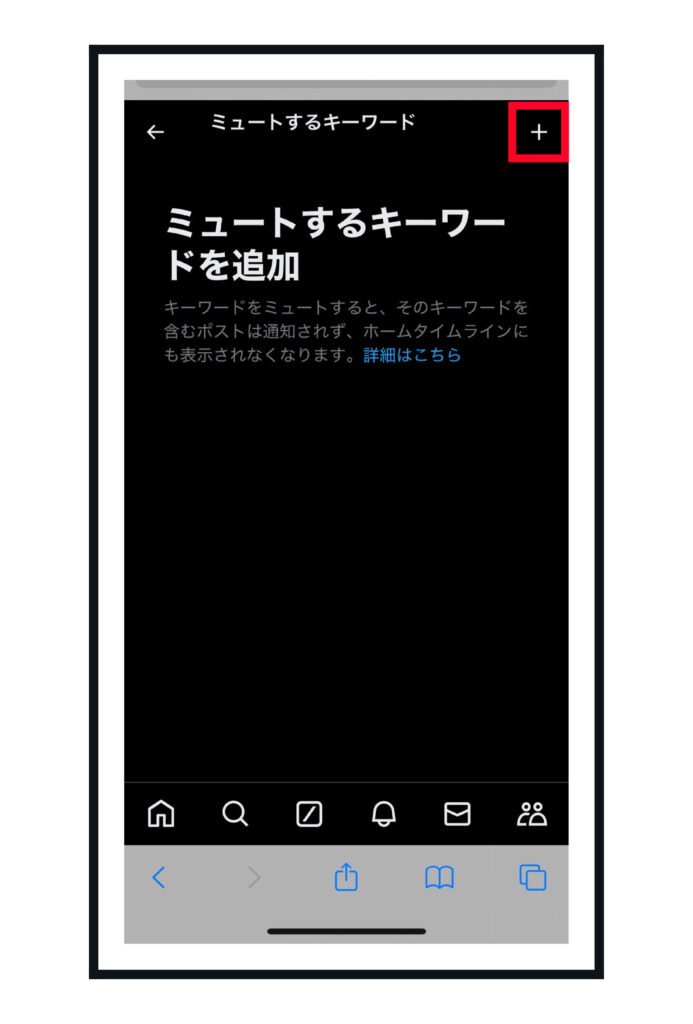
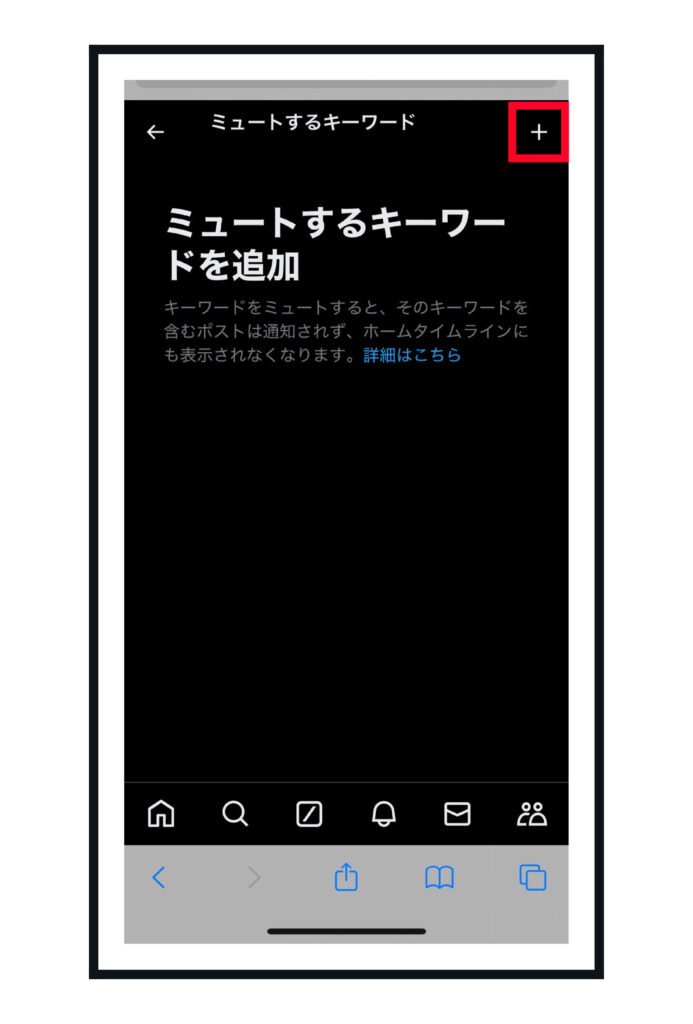
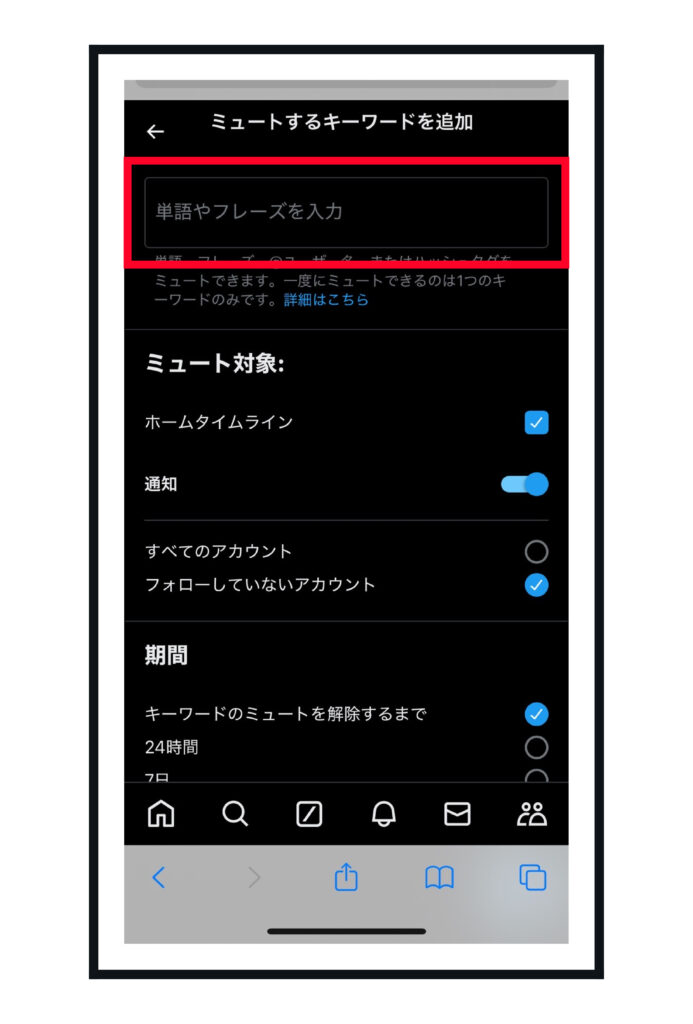
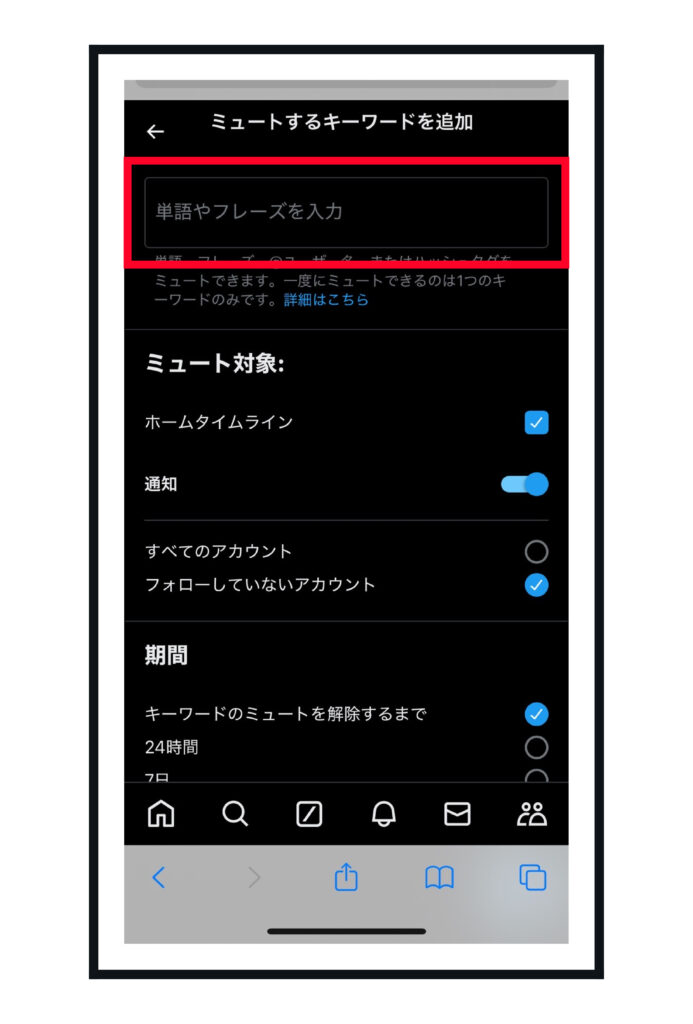
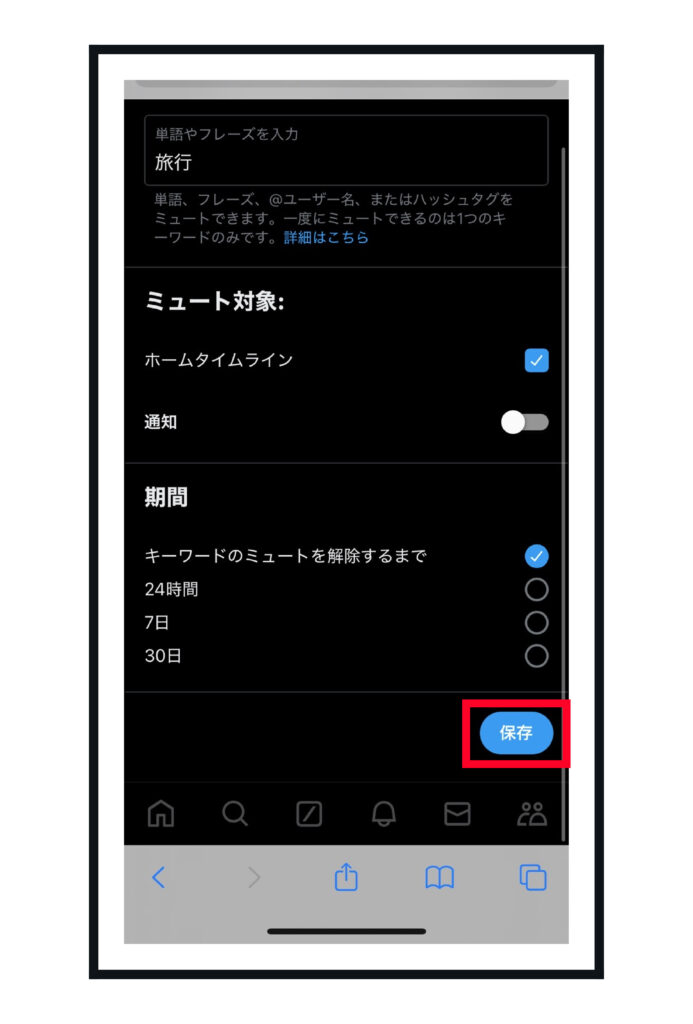
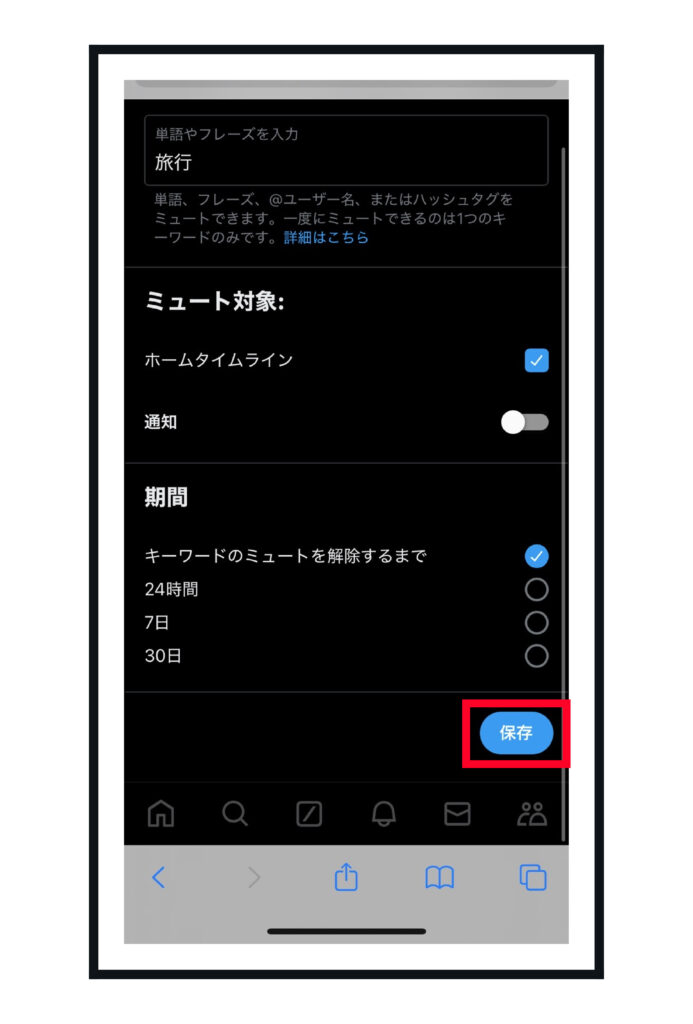
ブラウザ版のX(Twitter)でも、アプリ版と基本的には同じ手順で設定ができます。



設定画面の開き方だけ若干異なるから、手順を間違えないように注意しよう!
ブラウザ(PC)版の解除方法
ブラウザ(PC)版の設定を解除する方法はアプリ版と大きく異なるため、注意しながら確認していきましょう!
X(Twitter)のブラウザ版でミュートワードを解除する手順は、次の4ステップです。
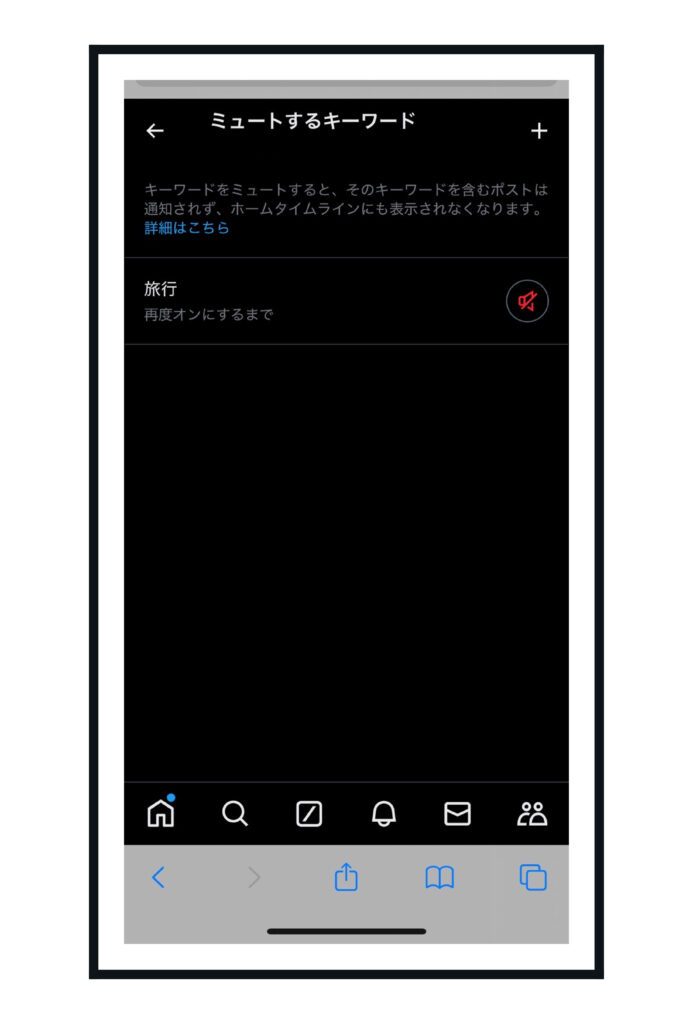
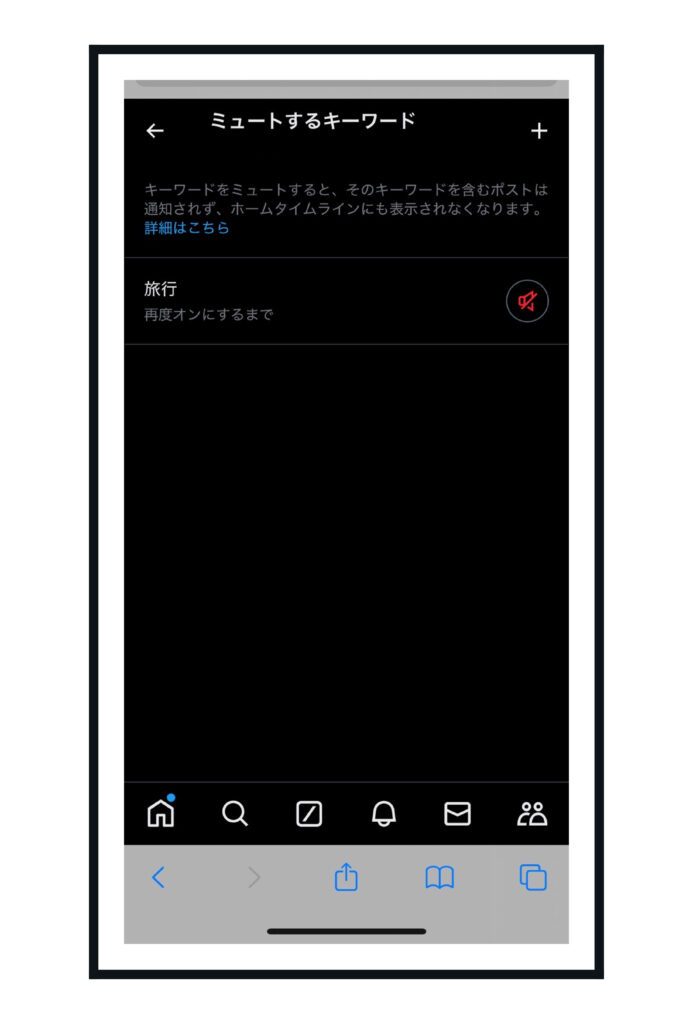
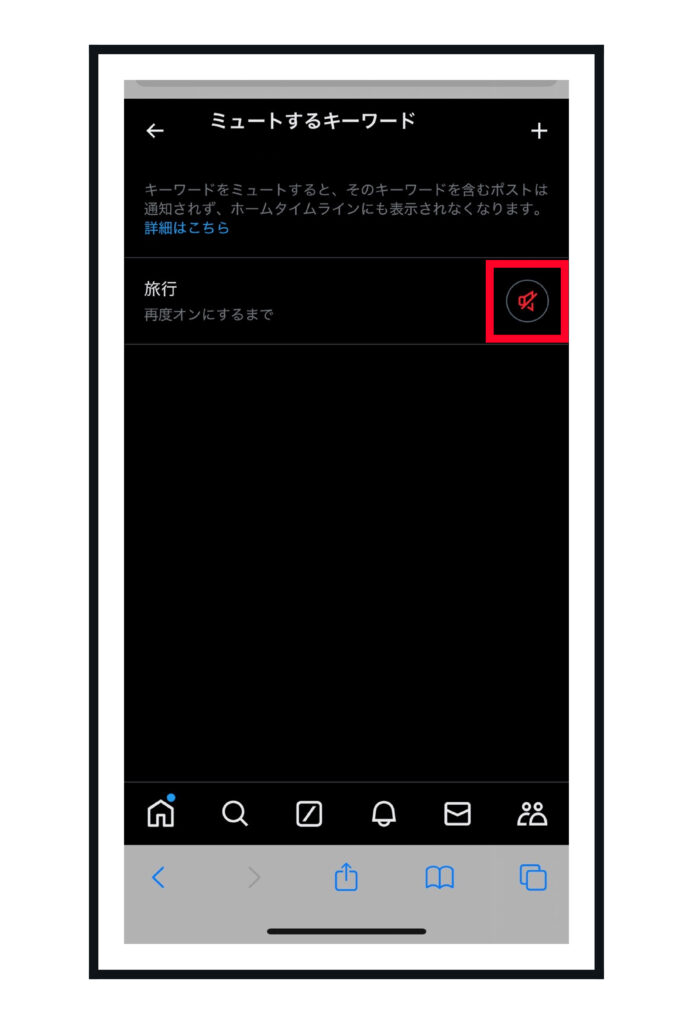
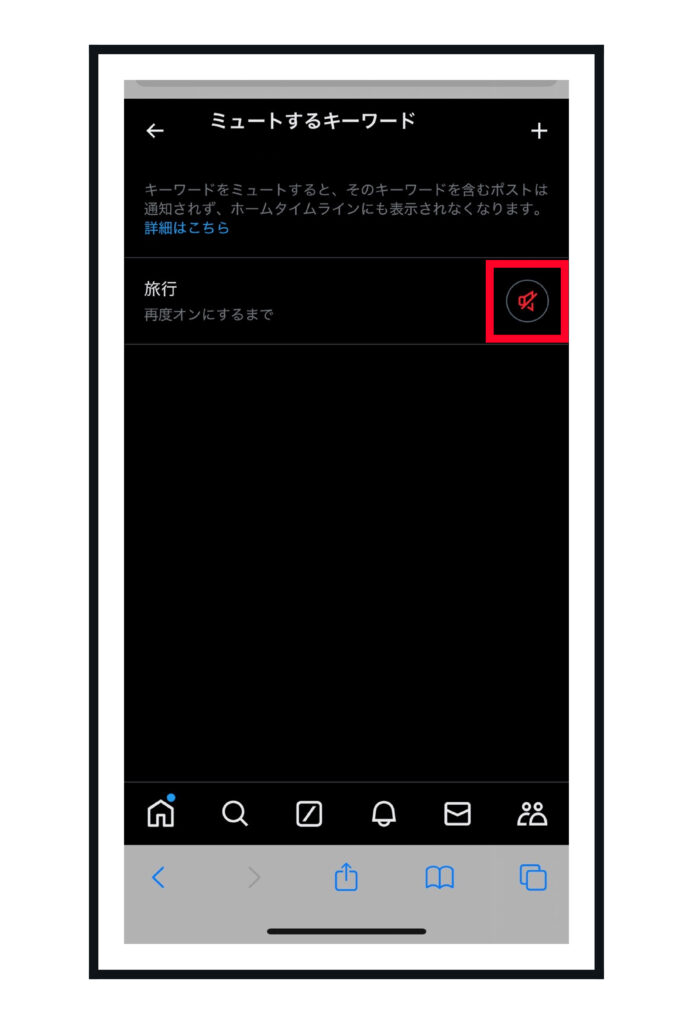
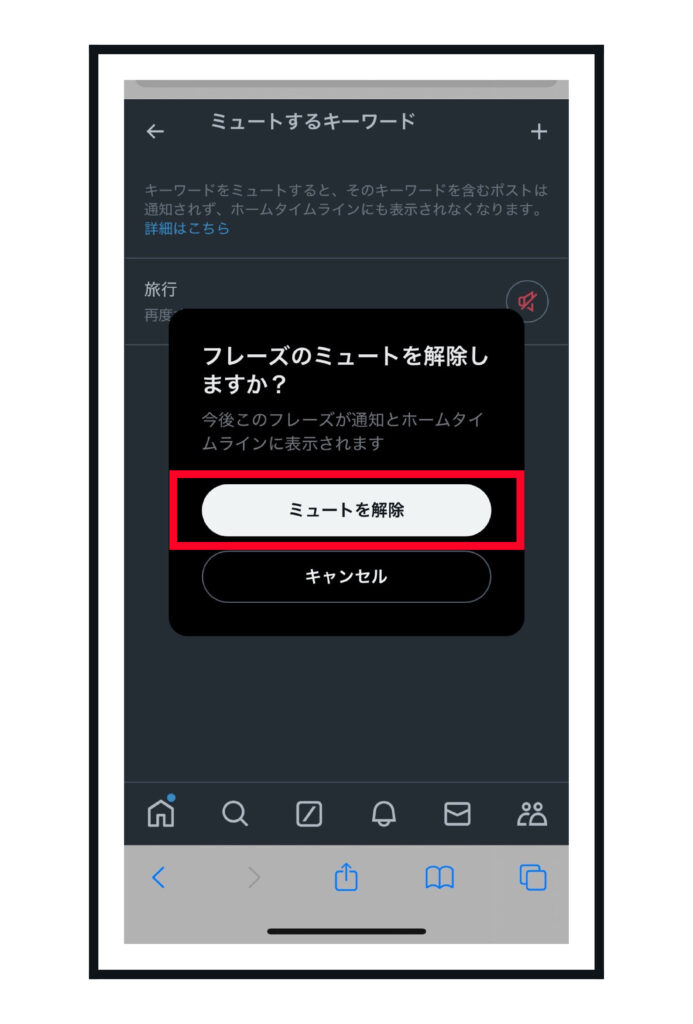
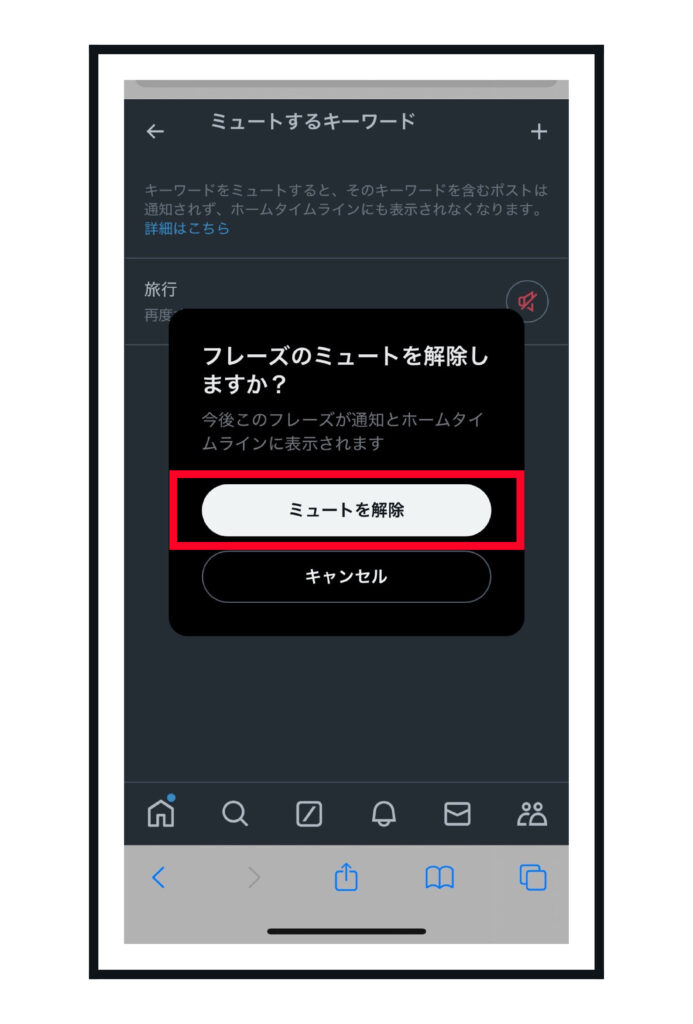
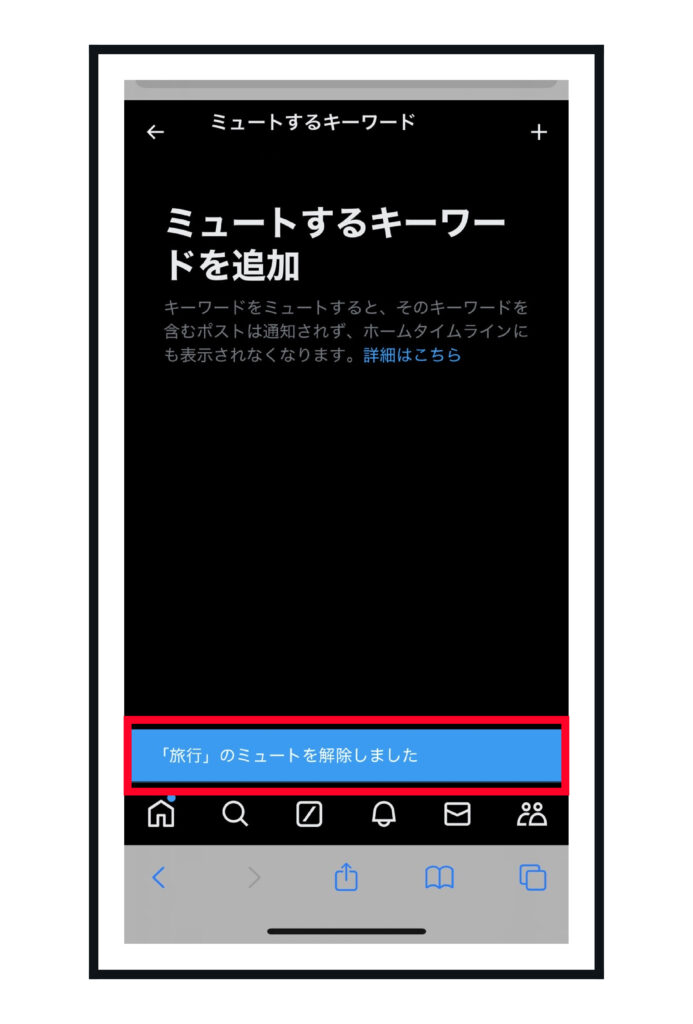
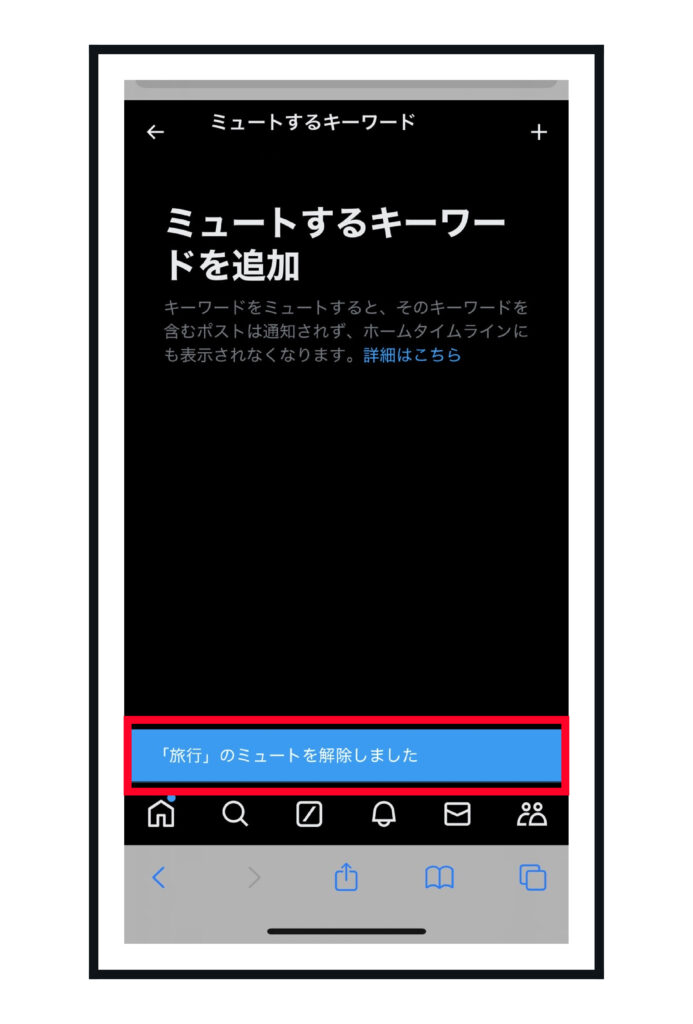
アプリ版でミュートワードを解除するには、ワード自体を削除する必要がありましたが、ブラウザ版ではミュートワードを削除せずに、設定の解除ができます。



解説した手順を参考にしながら、さっそくミュートワードを設定していこう!
複数のミュートワードを設定していると、ミュートワードのせいで投稿できないケースがあります。
ポスト(ツイート)ができなくなっていると感じた場合は、以下の記事を参考にしながら対処してみてください。


X(Twitter)のミュートワードで除外できない部分とは?



ミュートワードを設定したのにポスト(ツイート)が表示されているんだけど、どういうことなの?!



X(Twitter)には、ミュートワードが設定できない部分があるんだ..
X(Twitter)では、次の2箇所でミュートワードが設定できないようになっています。
- 検索画面
- トレンド欄
ミュートワードを設定していても、検索画面やトレンド欄ではポスト(ツイート)が表示されてしまうため注意が必要です。
X(Twitter)でミュート設定ができるのは、タイムライン(ホーム画面)のポスト(ツイート)のみです。
また、ミュートの範囲が「すべてのアカウント」になっていない場合や、設定期限が切れている場合もミュートができなくなるため、あらかじめ注意しておきましょう。



検索画面とトレンド欄は、ミュートワード設定ができないことを理解した上で閲覧するようにしよう!
X(Twitter)で設定しておくべき3つのミュートキーワードとは?



ミュート設定には、どんなキーワードを追加するのがいいの?



ここからは、僕が実際に設定しているおすすめのキーワードや方法について紹介していくよ!
X(Twitter)でミュート設定におすすめのキーワードは、次の3つです。
- RTやいいね、おすすめのポスト(ツイート)関連
- 悪口や誹謗中傷に関するキーワード
- アニメやドラマ、映画などのタイトル


上記をミュートワードに設定しておけば、タイムラインを自分が見たいポスト(ツイート)だけにできます。



一度設定しておくだけで不要なポスト(ツイート)を除外できるから、ぜひ賢く活用しよう!
1.RTやいいね、おすすめのポスト(ツイート)関連
X(Twitter)でミュートワードを設定するときに「単語やフレーズではなく、RTやおすすめツイート自体を表示されないようにしたい」と思っているユーザーが多いです。
RTやX(Twitter)からのおすすめポスト(ツイート)が多すぎて、タイムラインを確認するのが面倒な場合は、以下をミュートワードに設定するのがおすすめです。
| キーワード | 効果 |
| rt @ | リツイートをミュートにする |
| tweet-context with-icn | いいねしたポスト(ツイート)をミュートにする |
| filter:follows -filter:replies | リプライを非表示にする |
| suggest_activity | おすすめのポスト(ツイート)をミュートにする |
| suggest_who_to_follow | おすすめのユーザーをミュートにする |
| suggest_pyle_tweet | 「〇〇さんがフォローしています」のポスト(ツイート)をミュートにする |
| suggest_activity_tweet | 「〇〇さんがいいねしました」をミュートにする |
| suggest_recycled_tweet | ハイライトをミュートにする |
| suggest_grouped_tweet_hashtag | ハッシュタグのおすすめをミュートにする |
上記をミュートワードに設定しておけば、タイムライン上は自分がフォローしているユーザーのポスト(ツイート)だけになるため、大幅に見やすくなります。



おすすめ表示も見たい場合は別だけど、表示の頻度が多すぎて困っている場合は、上記のワードを積極的に活用するのがおすすめだよ!
タイムラインを整理したい場合は合わせて「【保存版】X(Twitter)のおすすめを非表示にする方法」も読んでみてね!
2.悪口や誹謗中傷に関するネガティブワード
X(Twitter)のタイムラインには、見たくなくても誰かを批判するようなポスト(ツイート)が流れてくる場合があります。
自分に対してのポスト(ツイート)ではなかったとしても、ネガティブなワードを目にすると気分は良くないものです。
ネガティブなポスト(ツイート)を見つけた場合は、悪口や批判のツイートによく使われているキーワードをミュートワードに追加しておきましょう!
誹謗中傷につながる言葉をミュートワードい設定しておけば、見たくないネガティブなポスト(ツイート)をタイムライン上に表示させずに済みます。
具体的な単語はここでは挙げませんが、自分が不快だと感じるワードは迷わずに追加しておくのがおすすめです!
3.アニメやドラマ、映画などのタイトル
ドラマやアニメ、映画などでまだ自分が観ていないのに、タイムライン上で内容がネタバレしているのを目にした経験があると思います。
自分が観るまで作品の内容を絶対に知りたくない人は、次のようにタイトルをミュートワードに設定しておけば、ネタバレを防げます。
- 推しの子
- 劇場版 名探偵コナン
- ONE PIECE(ワンピース) など
ミュートワード機能はネタバレ対策としても重宝するため、リアタイができない場合などには活用するのがおすすめです。



特に1.のRTをミュートするやり方は、X(Twitter)のタイムラインがグッと見やすくなるからおすすめだよ!
まとめ:X(Twitter)でミュートワードを活用してタイムラインを快適にしよう
X(Twitter)でミュートワード機能は賢く活用すれば、タイムラインの見やすさアップやネタバレ対策になります。
設定しているかどうかでタイムラインの閲覧効率や快適さが大きく変わるため、今回ご紹介した手順に沿って活用していきましょう!



次の流れを参考にして、実際にミュートワードの設定をおこなっていこう!
・自分が使用している方の設定手順を確認する(アプリ版orブラウザ版)
・追加したいキーワードをピックアップする
・設定画面でミュートワードの追加をおこなう
・ミュートワードが反映されているかタイムラインを確認する
ぜひ、X(Twitter)のミュートワード設定を活用して、タイムラインのポスト(ツイート)をストレスなく閲覧しましょう!



【みかみのほんき、見てみない?】
僕、みかみがほんきでガチガチに作り込んだ特典を、今だけ配布中!
「23のツイート(ポスト)テンプレート」
「【毎月更新】ショート動画最新トレンド資料」
これらをはじめとする素晴らしい資料を公開中!
興味がある人はこちらのページからいますぐ受け取ってね!
ビジネスの本質、見ていきませんか?
“創業3年で年商20億”という
ヤバい会社を作っちゃった僕が
✅初心者でも実践できて中上級者たちをごぼう抜き
✅ジャンルやトレンドには1mmも左右されない
✅収入の桁が1つも2つもUP
そんな“ビジネスの本質”を余すことなくお伝えしていきます。
僕はこれまで、この”ビジネスの本質”を1,000人以上に教えてきて月収100万を超える生徒もたくさん輩出してきました。
(出てきすぎて、途中で数えるのやめた笑)
そんなビジネスの本質の中で、まず押さえてほしい内容を今回、動画にしました。
僕のハズーい過去も全部、話したので、楽しく見れると思います。笑
視聴はたったの2ステップ
STEP1.下のボタンをタップ
STEP2.LINEで送られてくるリンクをクリックする
今なら”無料公開”でお届けしています。
元々有料で販売する予定だったものですので、受け取りはお早めに。





